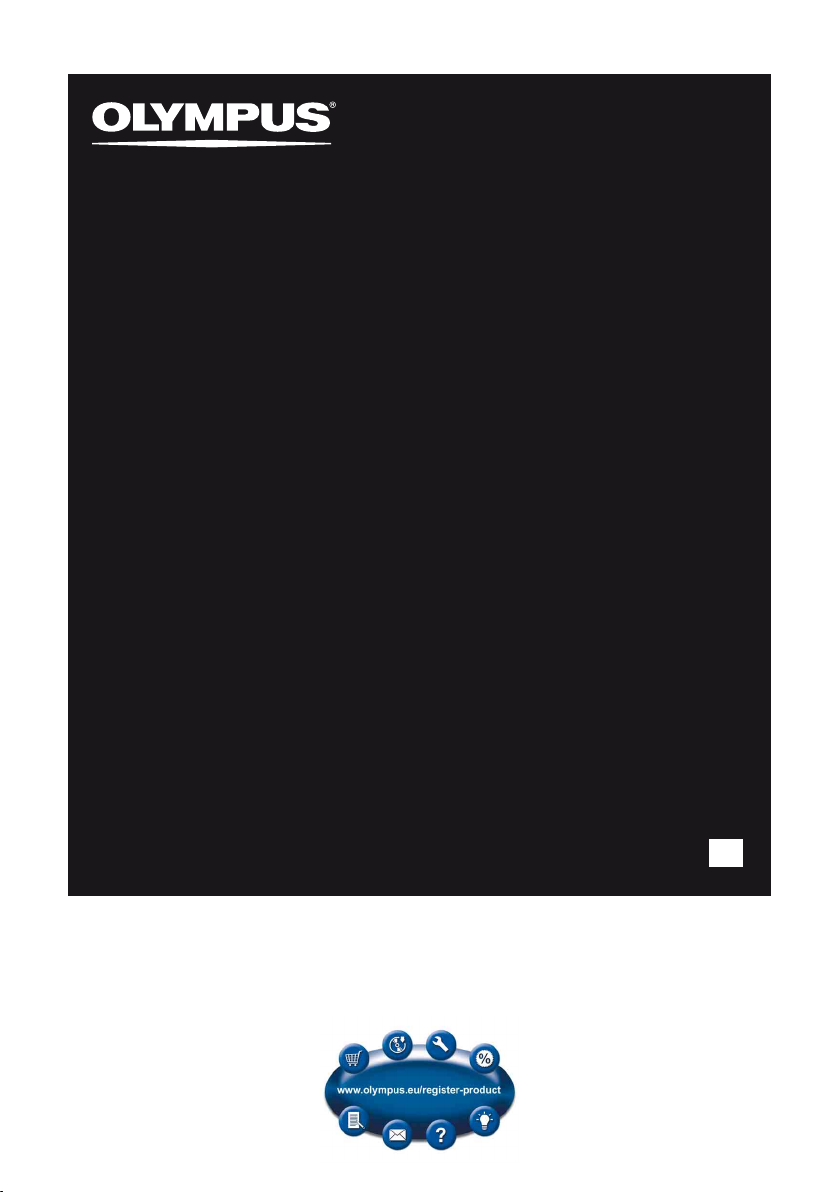
Диктофон із підтримкою записування декількох звукових доріжок та записування в
форматі Linear PCM
LS-100
Диктофон із підтримкою записування декількох
звукових доріжок та записування в форматі Linear PCM
Посібник користувача
Дякуємо за придбання диктофона, що підтримує записування декількох звукових доріжок та записування в
форматі Linear PCM! Уважно прочитайте цей посібник, щоб правильно та безпечно користуватися пристроєм. Тримайте посібник під рукою і за потреби звертайтеся до нього для отримання додаткової інформації.
Щоб забезпечити отримання бажаного результату, попередньо виконайте пробне записування.
UK
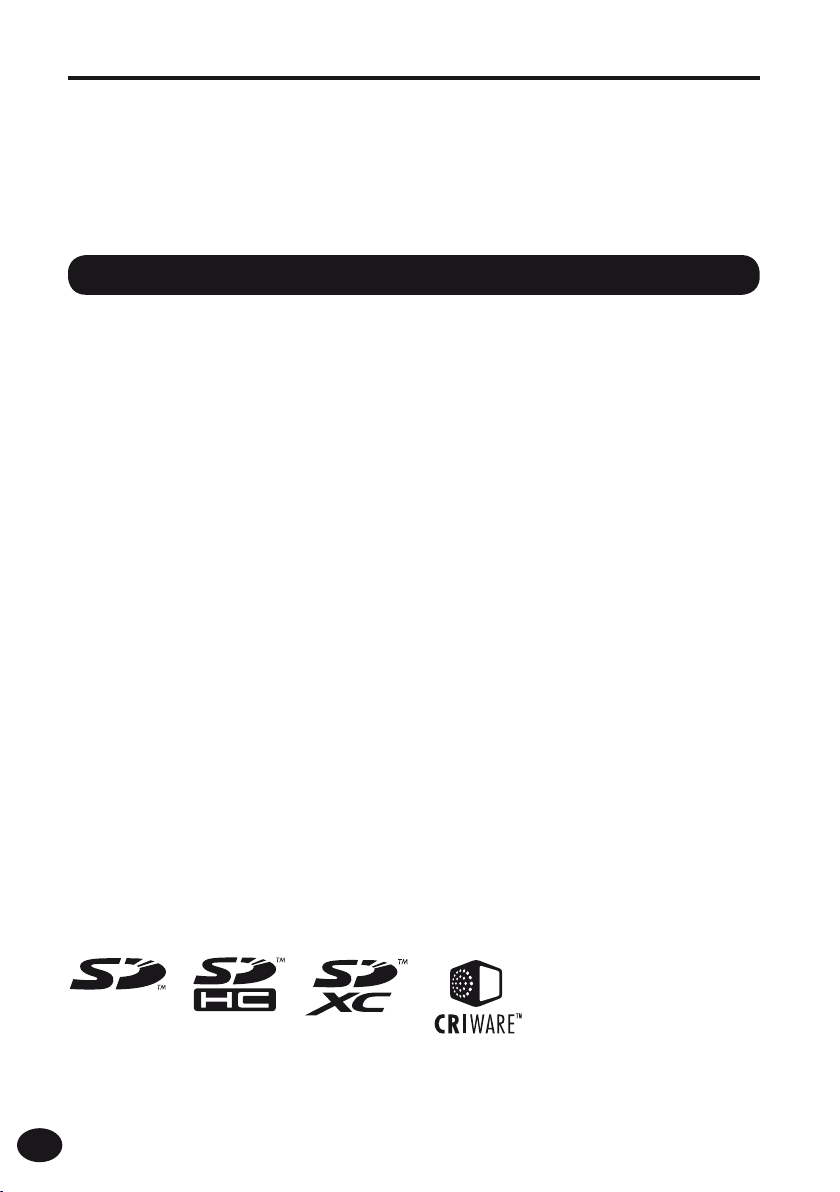
Вступ
Вступ
Опис цього посібника
Цей посібник може бути змінений без попередження. Актуальну інформацію, таку як назва виробу та
•
номер моделі, можна отримати в нашому центрі підтримки користувачів.
Наведені в цьому посібнику зображення РК-екрана та диктофона можуть відрізнятися від фактичного
•
вигляду виробу. Нами було докладено максимальних зусиль для забезпечення точності даних у цьому посібнику. У разі виявлення сумнівного описання, помилки чи пропущеної інформації звертайтеся
до нашого центру підтримки користувачів.
Цей посібник є документом Olympus Corporation та Olympus Imaging Corporation і захищений автор-
•
ським правом. Закон про захист авторського права забороняє копіювати посібник чи розповсюджувати його копії без дозволу.
Ми не несемо відповідальності за будь-які збитки, втрачені прибутки чи претензії третіх сторін, що є
•
результатом неналежного користування виробом.
▌ Товарні знаки та зареєстровані товарні знаки
•
IBM і PC/AT є товарними знаками або зареєстрованими товарними знаками International
Business Machines Corporation.
•
Microsoft, Windows і Windows Media є зареєстрованими товарними знаками Microsoft
Corporation.
•
SD, SDHC і SDXC є товарними знаками SD Card Association.
•
Macintosh та iTunes є товарними знаками Apple Corporation.
•
Технологія кодування звуку MP3 використовується в цьому виробі за ліцензією компаній
Fraunhofer IIS і Thomson.
•
Функції настроювача, метронома, перетворення швидкості мови та зміни тональності
створені з використанням програмного забезпечення CRIWARE компанії CRI Middleware, Inc.
Інші згадані в посібнику назви виробів і торговельні марки є товарними знаками або зареєстрованими товарними знаками відповідних власників.
UK
2
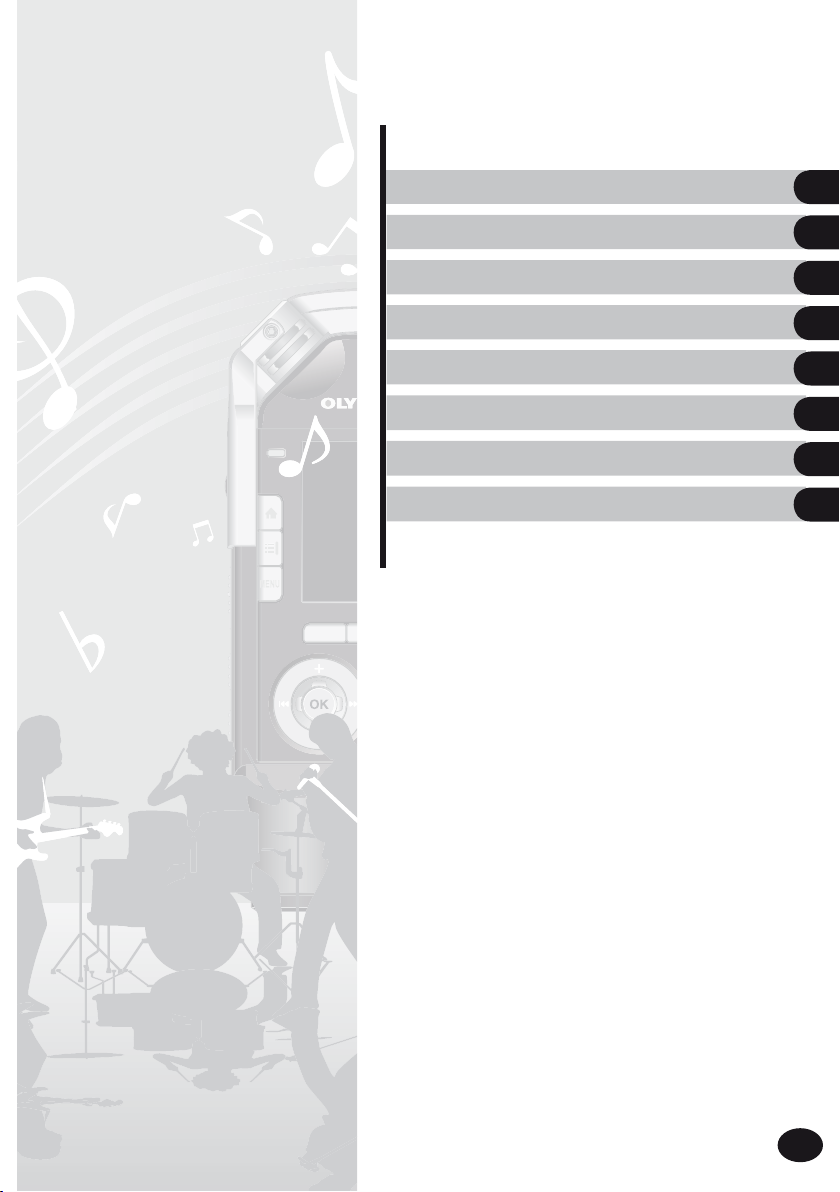
▌INDEX
Вступ
Опис диктофона
Початок роботи
Режим диктофона
Режим записування декількох звукових доріжок
Настроювач, Ліссажу й метроном
Меню
Про ПК
Короткий довідник
стор. 2
стор. 11
стор. 21
стор. 32
стор. 53
стор. 66
стор. 71
стор. 116
стор. 122
1
2
3
4
5
6
7
8
UK
3
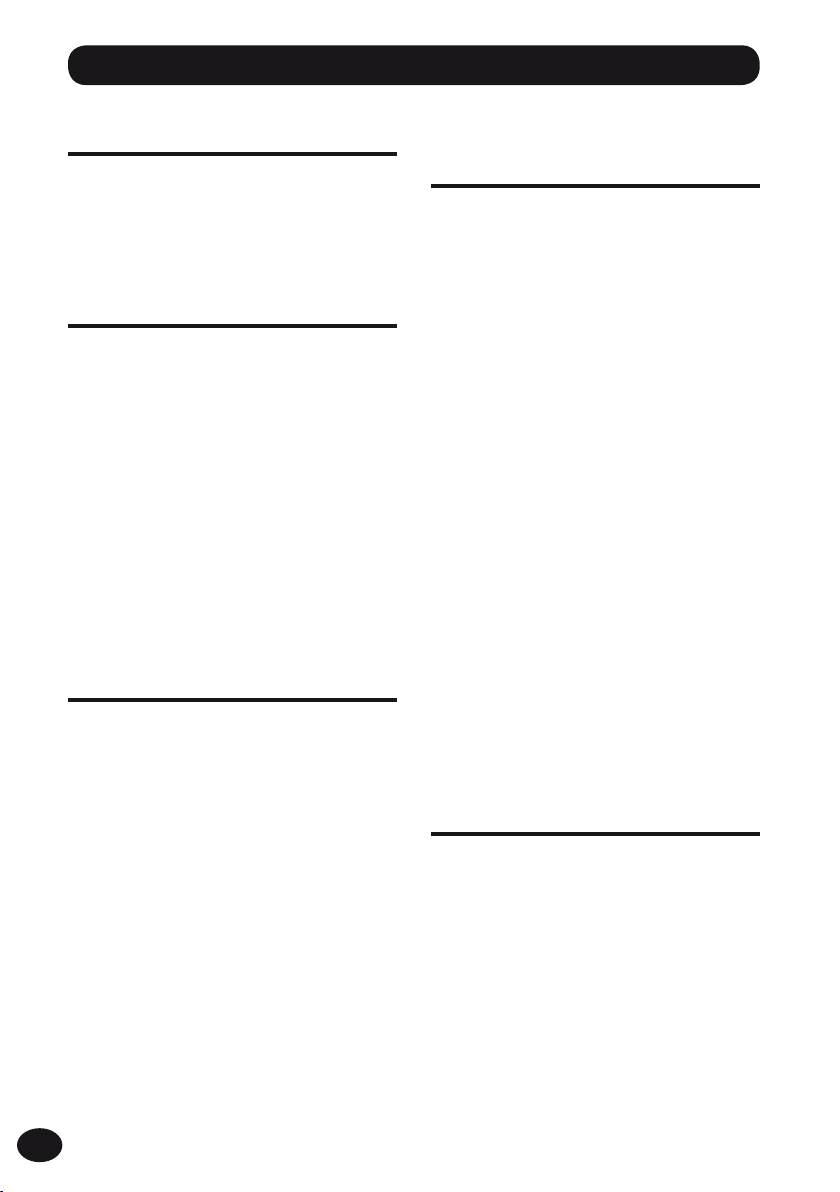
Зміст
Вступ
Опис цього посібника•••••••••••••••••••••• 2
Застереження щодо безпеки •••••••••••• 6
Перевірка комплектності••••••••••••••• 10
Глава 1
Опис диктофона
Основні характеристики •••••••••••••••• 12
Найменування компонентів ••••••••••• 13
Підключення до зовнішніх
пристроїв ••••••••••••••••••••••••••••••••• 15
Варіанти використання
диктофона LS-100 •••••••••••••••••••••• 16
Поради із записування для окремих
інструментів ••••••••••••••••••••••••••••• 18
Підключення до комбінованого
гнізда під штекер XLR/стандартний
штекер і фантомне живлення •••••• 20
Глава 2
Початок роботи
Живлення ••••••••••••••••••••••••••••••••••• 22
Вставляння акумулятора •••••••••••••••••••22
Заряджання акумулятора ••••••••••••••••••22
Використання перемикача POWER/
HOLD ••••••••••••••••••••••••••••••••••••••• 25
Увімкнення живлення •••••••••••••••••••••••25
Вимкнення живлення ••••••••••••••••••••••••25
Активація режиму утримування ••••••••26
Скасування режиму утримування •••••26
Початкова настройка перед
використанням диктофона ••••••••• 27
Встановлення дати й часу [Time & Date]
Настроювання голосової довідки ••••••28
Вставляння і виймання картки SD ••• 29
Вставляння картки SD •••••••••••••••••••••••29
Виймання картки SD ••••••••••••••••••••••••••30
UK
Операції на головному екрані •••••••• 31
4
••••27
Глава 3
Режим диктофона
Дії, доступні в режимі диктофона •••• 33
Режим диктофона •••••••••••••••••••••••••••••33
Файли та папки •••••••••••••••••••••••••••• 34
Перед записуванням •••••••••••••••••••• 36
Записування •••••••••••••••••••••••••••••••• 37
Звичайне записування [Normal]•••••••••37
Накладання одного запису на інший
[Overdub] •••••••••••••••••••••••••••••••••••••••39
Play Sync [Play Sync] •••••••••••••••••••••••••••41
Синхронізоване записування голосу
[V-Sync. Rec] •••••••••••••••••••••••••••••••••••43
Записування з використанням
метронома •••••••••••••••••••••••••••••••••••••44
Пошук файлів •••••••••••••••••••••••••••••• 45
Відтворення •••••••••••••••••••••••••••••••• 46
Відтворення ••••••••••••••••••••••••••••••••••••••46
Встановлення індексної позначки •••••48
Багаторазове відтворення сегмента •••49
Стирання •••••••••••••••••••••••••••••••••••• 50
Видалення файлу ••••••••••••••••••••••••••••••50
Часткове видалення файлу ••••••••••••••••51
Глава 4
Режим записування
декількох звукових доріжок
Дії, доступні в режимі записування
декількох звукових доріжок •••••••• 54
Режим записування декількох
звукових доріжок•••••••••••••••••••••••••••54
Файли та папки •••••••••••••••••••••••••••• 55
Створення проекту записування
декількох звукових доріжок •••••••• 57
Видалення доріжки або проекту записування
декількох звукових доріжок
Видалення проекту •••••••••••••••••••••••••••64
Видалення доріжки •••••••••••••••••••••••••••64
••••••••••••••• 64
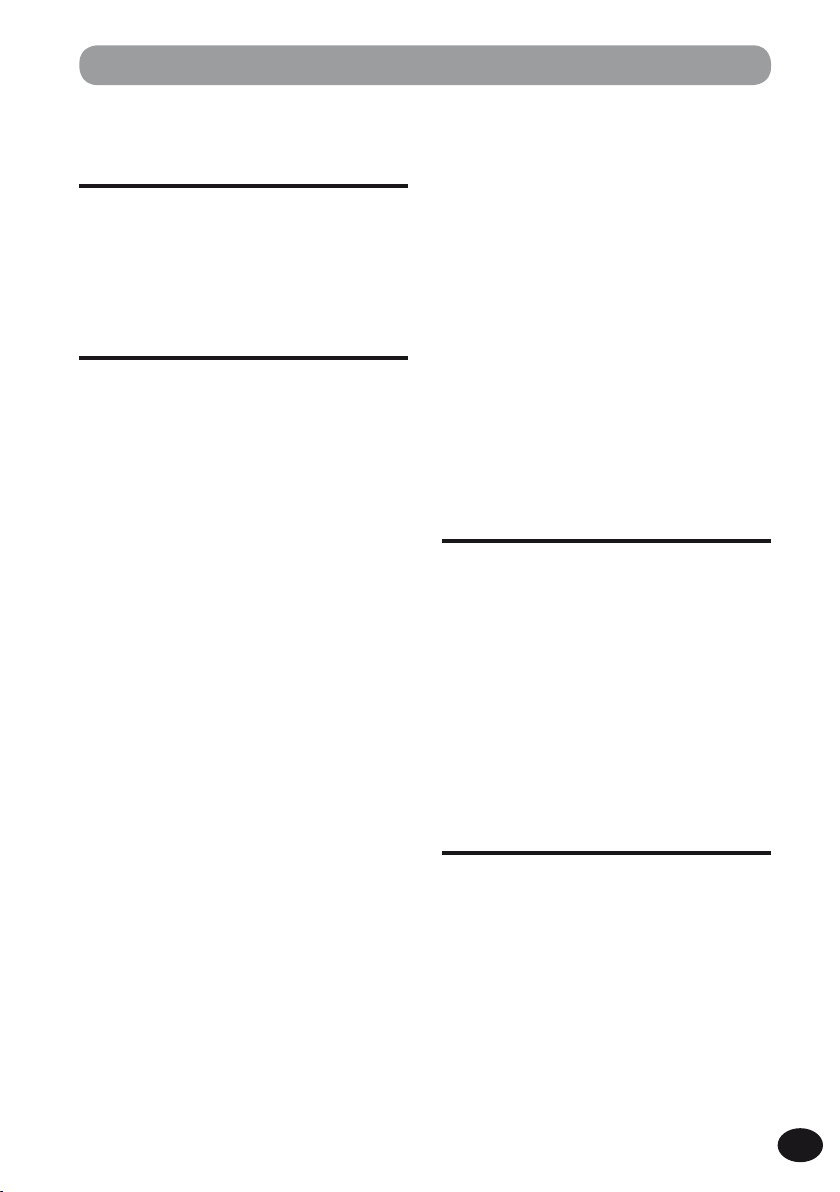
Зміст
Глава 5
Настроювач, Ліссажу й метроном
Використання настроювача ••••••••••• 67
Вимірювання методом Ліссажу •••••• 69
Використання метронома •••••••••••••• 70
Глава 6
Меню
Використання меню •••••••••••••••••••••• 72
Список меню ••••••••••••••••••••••••••••••• 74
Меню записування [Rec Menu] •••••••• 79
Режими записування [Rec Mode] •••••••79
Підсилення мікрофона [Mic Gain] ••••••80
Рівень записування [Rec Level] ••••••••••81
Зміна входу [Input Select] •••••••••••••••••••82
Джерело живлення мікрофона [Mic Power]
Формат записування [Rec Format] ••••••84
Фільтр високих частот [Low Cut Filter]
Попереднє записування [Pre-Recording] •••••
Монітор записування [Rec Monitor] •••87
Меню відтворення [Play Menu] ••••••• 88
Режим відтворення [Play Mode] •••••••••88
Інтервал пропуску [Skip Space] ••••••••••88
Меню файлів [File Menu] •••••••••••••••• 90
Захист від видалення [File Lock] •••••••••90
Переміщення і копіювання файлів
[Move/Copy] •••••••••••••••••••••••••••••••••••91
Розділення файлу [File Divide] ••••••••••••94
Властивості [Property] •••••••••••••••••••••••95
Перетворення у формат MP3
[MP3 Convert] •••••••••••••••••••••••••••••••••95
Записування на компакт-диск [CD Write] •••••
З'єднання [Bounce] ••••••••••••••••••••••••••••98
Меню метронома [Metronome Menu]
Метроном [Metronome] •••••••••••••••••••100
Меню РК-дисплея та звуку [LCD/Sound Menu]
Підсвічування [Backlight] •••••••••••••••••102
Світлодіод [LED] ••••••••••••••••••••••••••••••103
•••83
••••••85
86
97
••••100
•••102
Звуковий сигнал [Beep] •••••••••••••••••••103
Зміна мови [Language (Lang)] ••••••••••104
Голосова довідка [Voice Guide] ••••••••104
Ознайомлювальне відтворення [Intro Play]
Меню пристрою [Device Menu] •••••••106
Функція кнопки Fn [Fn. Setting] ••••••••106
Вибір носія [Memory Select] •••••••••••••107
Режим сну [Power Save] ••••••••••••••••••• 108
Настроювання часу [Time & Date] ••••108
Параметри USB [USB Settings] ••••••••••109
Скидання настройок [Reset Settings] •••••
Форматування [Format] •••••••••••••••••••113
Інформація про пам'ять [Memory Info.] ••••
Системна інформація [System Info.]
•••• 105
111
115
••••••• 115
Глава 7
Про ПК
Використання диктофона із ПК ••••••117
Робоче середовище ПК •••••••••••••••••••117
Підключення до ПК ••••••••••••••••••••••••• 118
Відключення від ПК •••••••••••••••••••••••••119
Передавання голосових файлів на ПК
Використання диктофона в якості
USB-мікрофона/USB-динаміка •••••• 121
Використання диктофона в якості
зовнішньої пам'яті для ПК ••••••••••••121
•••120
Глава 8
Короткий довідник
Список сигнальних повідомлень ••••123
Усунення несправностей ••••••••••••••125
Аксесуари (додаткове обладнання) •••• 1 27
Глосарій •••••••••••••••••••••••••••••••••••••128
Технічні характеристики •••••••••••••••129
Технічне обслуговування та
підтримка •••••••••••••••••••••••••••••••134
UK
5
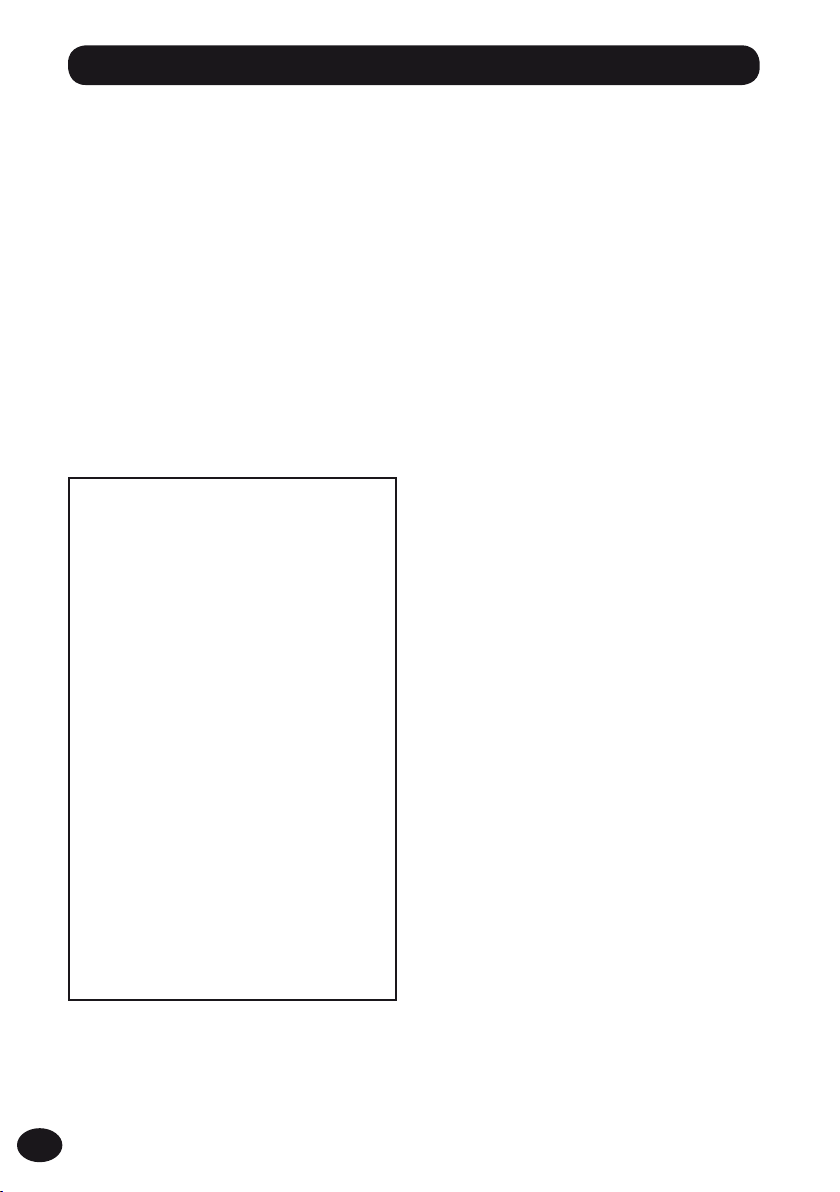
Застереження щодо безпеки
Перед використанням нового диктофона уважно
прочитайте цей посібник, щоб знати, як безпечно
та правильно користуватися пристроєм.
Тримайте посібник під рукою і за потреби
звертайтеся до нього для отримання додаткової
інформації.
▌ Важливі інструкції з безпеки
Важливі інструкції з безпеки супроводжують-
•
ся спеціальним символом і сигнальним словом, як показано нижче. Дотримуйтеся цих інструкцій, щоб вберегти себе й інших людей від
травм та уникнути пошкодження майна.
Символи мають наступні значення.
•
Небезпека
f
Це позначення вказує на те,
що існує серйозна небезпека
отримання тяжкої травми і
навіть смерті через неправильне
поводження з виробом.
Попередження
f
Це позначення вказує на те, що
є вірогідність отримання тяжкої
травми і навіть смерті через
неправильне поводження з
виробом.
Застереження
f
Це позначення вказує на те, що є
вірогідність отримання травми
чи пошкодження майна через
неправильне поводження з
виробом.
UK
6
▌ Інструкції з використання
Не залишайте виріб у місцях, де він зазнавати-
•
ме дії високих температур чи вологості, наприклад, у автомобілі, припаркованому під прямими променями сонця, або влітку на пляжі.
Не зберігайте виріб у вологих і пильних місцях.
•
У разі намокання виробу негайно витріть його
•
сухою ганчіркою. За будь-яких обставин уникайте контакту із сіллю.
Не використовуйте для чищення органічні роз-
•
чинники, наприклад спирт або розріджувач.
Не кладіть виріб на електричні прилади, такі як
•
телевізор або холодильник, чи поруч із ними.
Бережіть виріб від потрапляння піску й бруду.
•
Пісок і бруд можуть завдати пошкодження, яке
не піддається усуненню.
Не піддавайте виріб впливу сильних струсів
•
або вібрації.
Не користуйтеся виробом у місцях, де він
•
може намокнути.
Не кладіть магнітні картки (наприклад, кредит-
•
ну картку) поряд із динаміком або навушниками. Це може призвести до пошкодження даних, що зберігаються на магнітній картці.
При кріпленні штатива обертайте гвинти на
•
штативі, а не сам диктофон.
<Примітки щодо втрати даних>
Можливе пошкодження чи знищення даних, що
•
зберігаються в пам'яті, через неправильні дії, несправність виробу, ремонт тощо. Рекомендується
створювати резервні копії важливих даних на
жорсткому диску ПК або на інших носіях, наприклад на магнітооптичному диску.
Компанія Olympus не несе відповідальності за
•
будь-які збитки чи втрачені прибутки, причиною яких є втрата даних через несправність
виробу, виконання ремонту стороною, яка не
була уповноважена компанією Olympus, тощо.
<Примітки щодо записаних файлів>
Компанія Olympus не несе жодної відповідальності
•
в разі знищення чи пошкодження записаного файлу
в результаті несправності диктофона або ПК.
Записані матеріали призначені виключно для осо-
•
бистого використання. Законодавство забороняє
використовувати твори, захищені авторським правом, з іншою метою без дозволу їх власника.
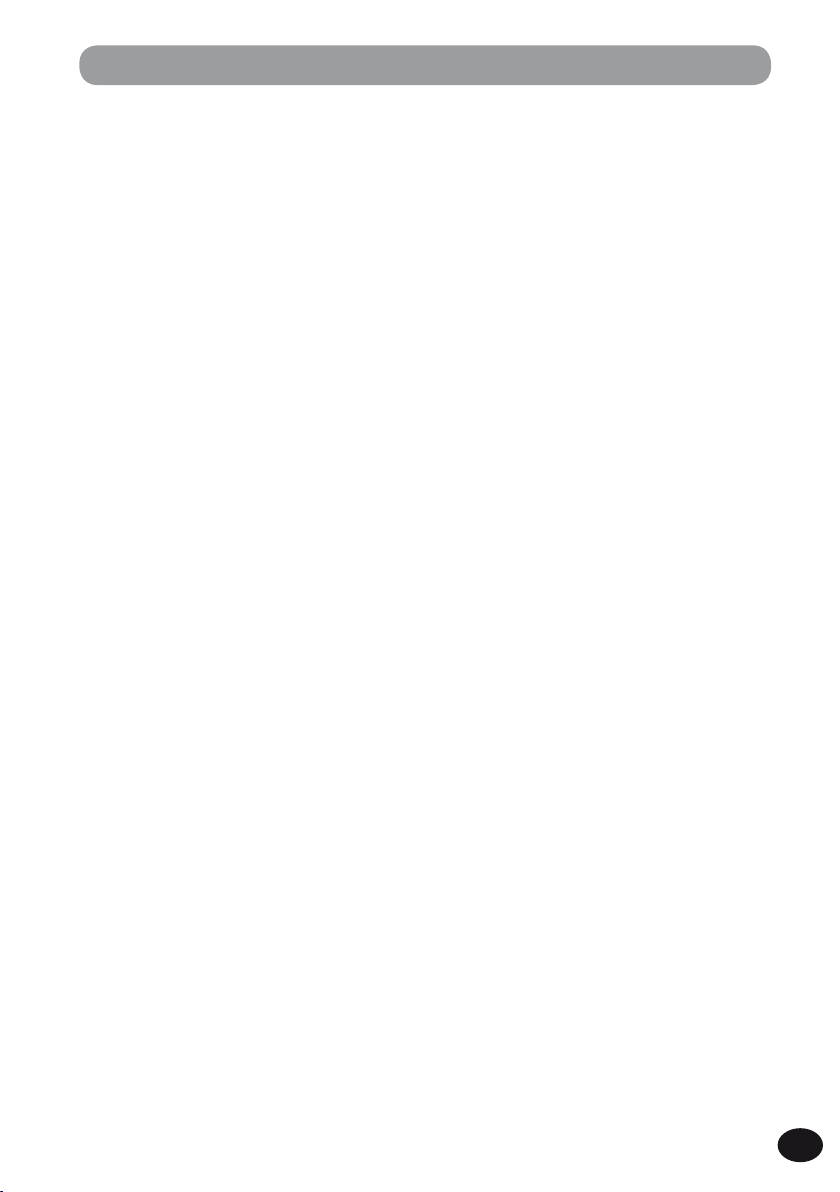
Застереження щодо безпеки
▌ Диктофон
Попередження
f
Не використовуйте виріб у місцях, де в повітрі можуть
бути присутні займисті чи вибухонебезпечні гази.
Це може призвести до загоряння й вибуху.
Уникайте використання і тривалого зберігання
виробу в місцях із великою кількістю пилу, вологи, масла, диму чи пари.
Це може спричинити пожежу й ураження струмом.
Не розбирайте, не ремонтуйте виріб і
не змінюйте його конструкцію.
Це може призвести до отримання травми й
ураження струмом.
Довго не тримайте в руках акумулятор, що заряджається, або працюючий адаптер змінного струму.
У процесі заряд ж анн я адапте р змінного
струму й акумулятор сильно нагріваються.
Тривалий контакт із ними може спричинити
низькотемпературний опік.
Використовуйте тільки спеціальний літій-іонний
акумулятор і адаптер змінного струму Olympus.
Використання іншого виробу може спричинити загоряння й ураження електричним струмом у результаті
тепловиділення, деформації тощо. Крім того, існує можливість ушкодження диктофона і джерела живлення та
виникнення інших неочікуваних інцидентів. Пам'ятайте,
що компенсація за збитки, спричинені використанням
несертифікованого виробу, не надається.
Якщо виріб упав у воду чи всередину виробу потрапила вода, металевий або займистий
предмет, виконайте наступні дії.
Негайно витягніть акумулятор.
1
Зверніться до продавця або у сервісний центр
2
Olympus. Подальше використання виробу може
призвести до загоряння й ураження струмом.
Вставляйте в диктофон тільки картки SD,
SDHC і SDXC.
Якщо ви випадково вставили у пристрій іншу картку, то
не намагайтеся витягти її із застосуванням сили, а зверніться до ремонтної майстерні чи сервісного центру.
Не користуйтеся пристроєм під час керування
транспортним засобом (велосипедом, мотоциклом, автомобілем тощо).
Це може призвести до аварії.
Тримайте виріб у місцях, недосяжних
для дітей і немовлят.
Будьте особливо обережні, користуючись
виро бом поряд із ді тьм и, і не з али шайте
його без нагляду. Діти не розуміють застережень і попереджень. Також пам'ятайте про
можливість наступних нещасних випадків.
– Задушення в результаті випадкового намо-
тування кабелю навушників навколо шиї.
– Травмування й ураження струмом через
виконання неправильних дій.
Не використовуйте виріб у літаку, лікарні та в інших місцях, де користуватися електронними пристроями заборонено. У будьякому разі дотримуйтеся діючих вимог.
Якщо ви носите диктофон на ремінці, то пильнуйте, щоб він не зачіплявся за інші предмети.
Застереження
f
Не підвищуйте гучність до початку ви-
користання.
Це може призвести до погіршення слуху і
навіть його втрати.
Припиніть користуватися виробом у
разі появи таких аномалій, як незвичний запах, звук, дим тощо.
Подальше використання виробу може призвести до
загоряння й отримання опіку. Негайно витягніть акумулятор (пильнуйте, щоб не обпектися!) і зверніться до продавця, ремонтної майстерні чи сервісного
центру. (Не торкайтеся до акумулятора голими руками. Крім того, виймайте акумулятор за межами приміщення, подалі від горючих матеріалів.)
Не залишайте виріб у місцях, де він буде зазнавати впливу високих температур.
Це може спричинити псування деталей виробу та загоряння.
Уникайте тривалого контакту з ме-
талевими деталями виробу в умовах
низької оточуючої температури.
Це може призвести до травмування шкіри. За
низької температури намагайтеся не торкатися до виробу голими руками й користуйтеся рукавичками чи іншими засобами захисту.
UK
7

Застереження щодо безпеки
▌ Акумулятор
Небезпека
f
Не кладіть акумулятор близько до вогню.
Не кидайте акумулятор у вогонь і не
нагрівайте його.
Це може спричинити загоряння, вибух і пожежу.
Не намагайтеся спаяти, деформувати,
модифікувати або розібрати акумулятор.
Не з'єднуйте позитивні й негативні клеми.
Це може призвести до тепловиділення, ураження струмом і загоряння.
Для транспортування чи зберігання
акумулятора використовуйте футляр,
який захищає клеми. Не носіть і не зберігайте акумулятор разом із ключами
та іншими металевими предметами.
Це може призвести до тепловиділення, ураження струмом і загоряння.
Не підключайте акумулятор напряму
до електричної розетки або автомобільного прикурювача.
Не використовуйте і не залишайте акумулятор у місцях із високою температурою, наприклад, під прямими променями сонця, в автомобілі, припаркованому на сонці, або поблизу обігрівача.
Це може призвести до загоряння, отримання
опіків та інших травм у результаті витікання
рідини, тепловиділення, вибуху тощо.
Попередження
f
Не торкайтеся до акумулятора і не
тримайте його вологими руками.
Це може спричинити несправність та ураження струмом.
Не використовуйте акумулятори з подряпаним чи пошкодженим корпусом.
Це може спричинити вибух і виділення тепла.
Тримайте акумулятор у місцях, недо-
сяжних для дітей і немовлят.
Дитина може проковтнути акумулятор. У та-
UK
8
кому разі негайно зверніться до лікаря.
Якщо у процесі використання спостерігаються такі аномалії, як незвичний звук, ненормально висока температура, запах горіння, дим тощо, виконайте наступні дії.
Негайно витягніть акумулятор, дотриму-
1
ючись заходів безпеки.
Зверніться до продавця або у сервісний
2
центр Olympus. Невиконання цих вимог може
призвести до загоряння й отримання опіків.
Не насичуйте акумулятор прісною або
солоною водою і не намочуйте клеми.
Припиніть використання акумулятора в разі появи
таких аномалій, як знебарвлення, деформація тощо.
Якщо заряджання продовжується після закінчення вказаного часу заряджання, припиніть процес.
Застереження
f
Використання несанкціонованого акумулятора
може призвести до вибуху. Утилізуйте використані акумулятори, дотримуючись інструкцій, наведених у цьому посібнику в розділі «Утилізація
акумулятора» (☞ стор. 9).
Не кидайте акумулятор і не завдавайте
по ньому сильних ударів.
Заряджайте акумулятор перед першим
використанням та якщо він не використовувався протягом тривалого часу.
Термін служби акумулятора обмежений.
Якщо акумулятор швидко розряджається
навіть після заряджання з дотриманням наведених вимог, то замініть його на новий.
▌ Адаптер змінного струму
Попередження
f
Не розбирайте, не ремонтуйте адаптер змінного струму й не змінюйте його конструкцію.
Це може призвести до отримання травми й
ураження струмом.
Не використовуйте адаптер змінного струму поряд із горючими газами й матеріалами,
такими як бензин, газолін або розріджувач.
Це може призвести до загоряння, вибуху й
отримання опіків.
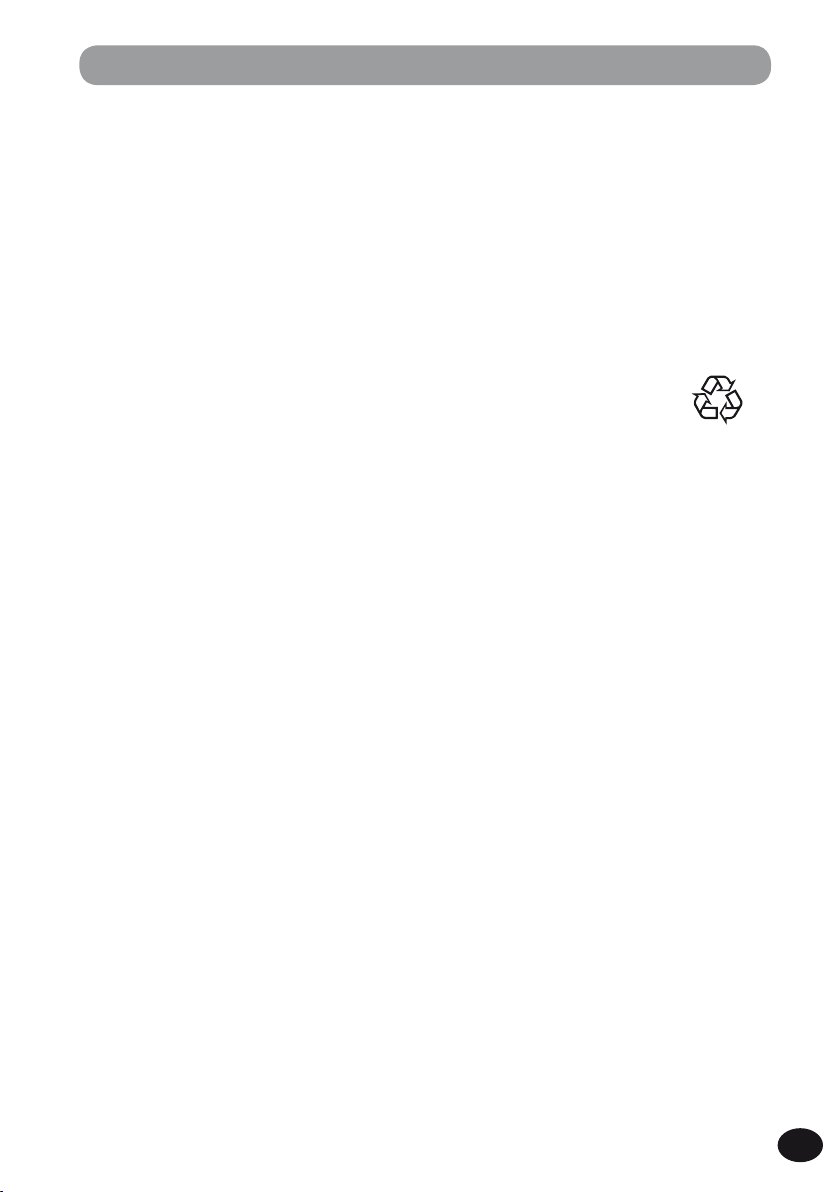
Застереження щодо безпеки
Не закорочуйте позитивну й негатив-
ну клему електричної розетки.
Це може спричинити пожежу, ураження
струмом та отримання опіків.
Якщо корпус відкрився в результаті падіння
чи пошкодження, виконайте наступні дії.
Не торкайтеся деталей всередині кор-
1
пусу. Це може призвести до ураження
струмом, отримання травми й опіку.
Негайно витягніть штекер із розетки.
2
Будьте обережні: існує небезпека ураження струмом, отримання травми й опіку.
Зверніться до продавця або у сервісний
3
центр. Невиконання цих вимог може призвести до загоряння й отримання опіків.
Якщо адаптер змінного струму впав у
воду чи всередину нього потрапила
вода, металевий або займистий предмет, виконайте наступні дії.
Витягніть штекер з електричної розетки.
1
Зверніться до продавця або у сервісний
2
центр. Подальше використання виробу може
призвести до загоряння й ураження струмом.
Якщо у процесі використання спосте-
рігаються такі аномалії, як незвичний
звук, ненормально висока температура, запах горіння, дим тощо, виконайте наступні дії.
Негайно витягніть акумулятор, дотриму-
1
ючись заходів безпеки.
Зверніться до продавця або у сервісний
2
центр. Невиконання цих вимог може призвести до загоряння й отримання опіків.
Застереження
f
Не торкайтеся до адаптера змінного струму і не тримайте його вологими руками.
Це може спричинити несправність та ураження струмом.
Підключайте адаптер змінного струму тільки
до джерел живлення із вказаною напругою.
Не вставляйте в розетку штекер, на
якому накопичилося багато пилу.
Не використовуйте адаптер змінно-
го струму, якщо штекер вставлений в
електричну розетку не повністю.
Не витягайте штекер з електричної розетки, коли виріб не використовується.
Не пошкоджуйте кабель живлення.
Не тягніть за кабель, щоб витягти штекер із розетки.
•
Не ставте на кабель важкі предмети.
•
Не прокладайте кабель поблизу від обігрівача.
•
Це може спричинити пожежу й ураження струмом.
•
▌ Утилізація акумулятора
Використані акумулятори є цінним ресурсом. Для утилізації акумулятора закрийте позитивну й негативну клему, наприклад, клейкою стріч-
Li-ion 00
кою, і здайте акумулятор у
найближчий магазин, який приймає акумулятори для подальшої утилізації.
Докладну інформацію див. на веб-сайті JBRC
(http://www.jbrc.com).
▌ Комбіноване гніздо під штекер
XLR/стандартний штекер
Не підключайте і не відключайте обладнання від комбінованого гнізда під штекер XLR/
стандартний штекер, коли диктофон виконує
записування чи перебуває в режимі очікування записування. Це може призвести до виникнення сильного шуму, який здатен викликати ушкодження слуху та навіть його втрату.
▌
Примітки щодо зовнішнього
дисковода для компакт-/DVD-дисків
•
Звертаємо вашу увагу на те, що компанія
Olympus не гарантує функціонування дисковода для компакт-/DVD-дисків. Крім того, у деяких
випадках дисковод для компакт-/DVD-дисків
може неправильно розпізнаватися через зміну
його характеристик стороннім виробником.
Підключайте зовнішній дисковод для компакт-/
•
DVD-дисків до джерела змінного струму. У разі
його підключення до джерела живлення диктофона стабільність записування на диск не забезпечується
.
UK
9
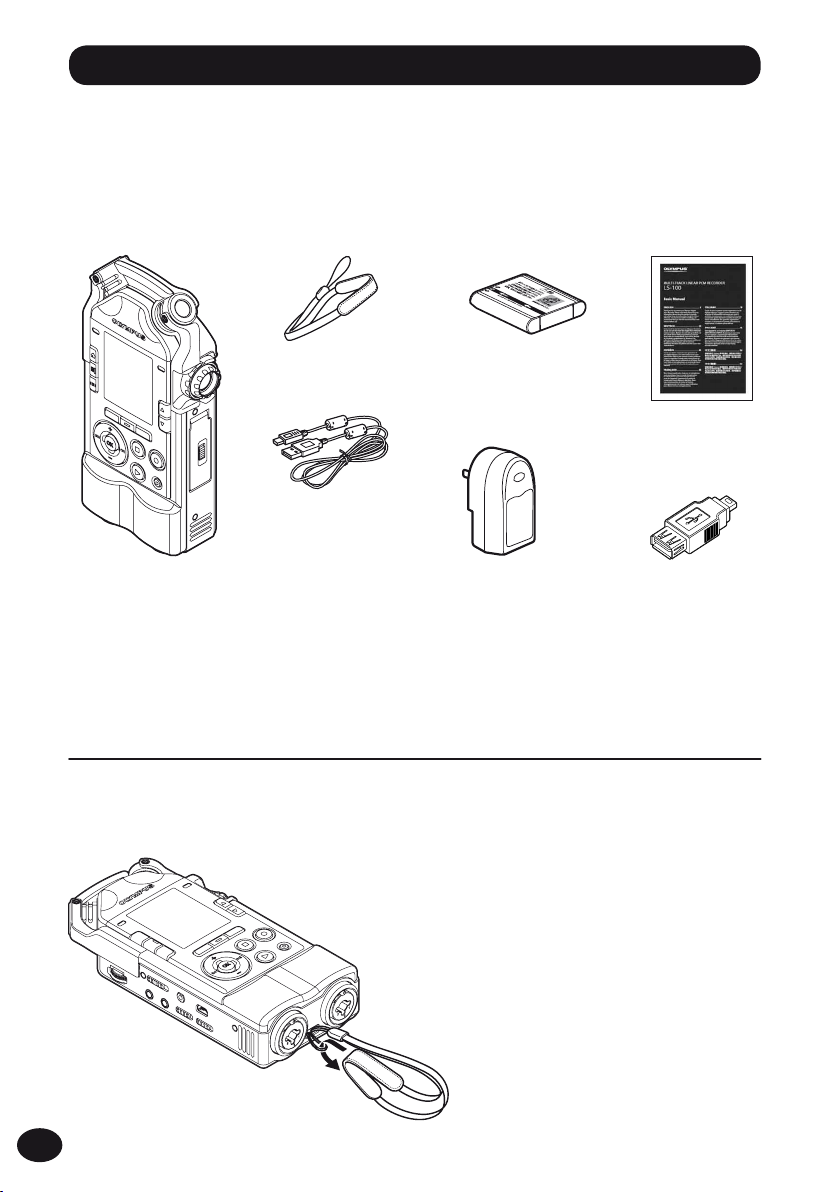
Перевірка комплектності
Наведені нижче аксесуари постачаються із виробом. У разі відсутності чи пошкодження
якогось із них звертайтеся до продавця.
Диктофон
•
Вміст комплекту залежить від місця придбання.
•
Обсяг гарантії залежить від місця придбання. Гарантійний талон може не входити до
комплекту постачання.
Ремінець
USB-кабель
Літій-іонний акумулятор
(LI-50B)
USB-адаптер змінного
струму (A514)
Мережний штекер
постачається.
Посібник
USB-перехідник
▌ Як приєднати ремінець
UK
10
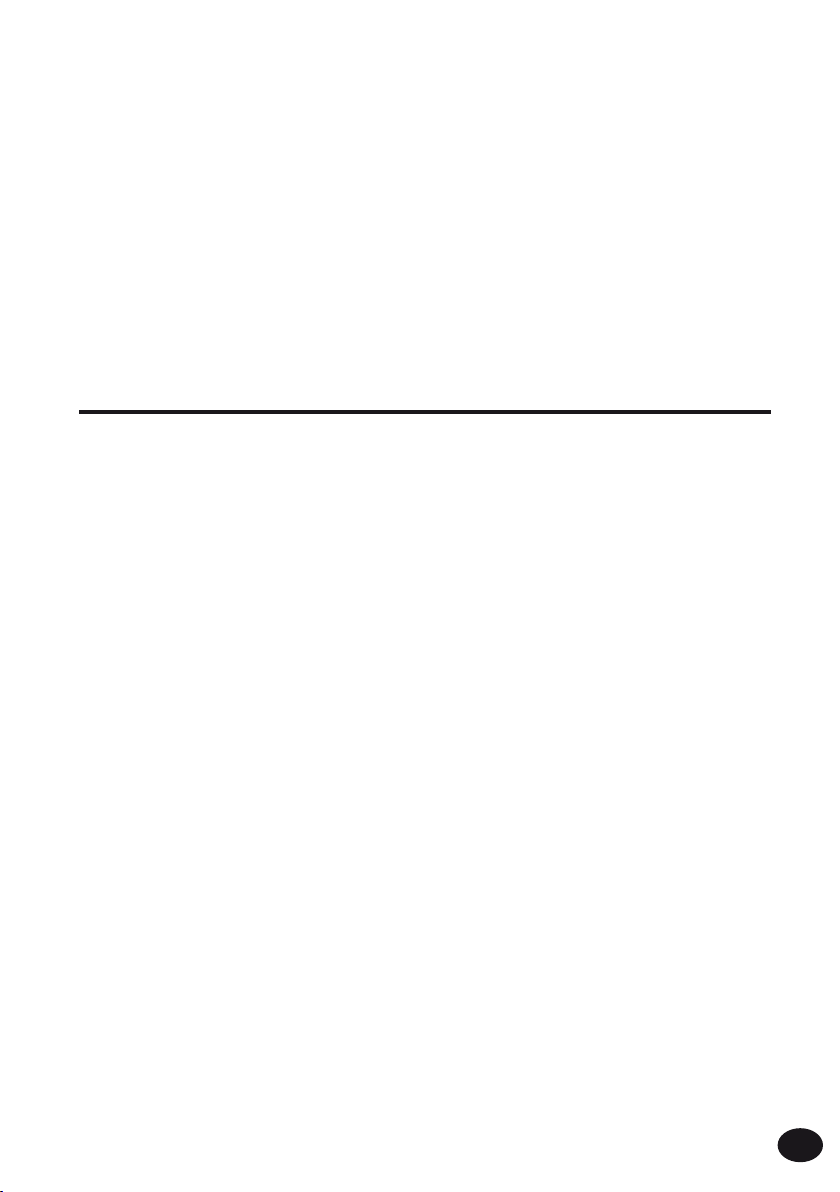
Глава 1
Опис диктофона
UK
11
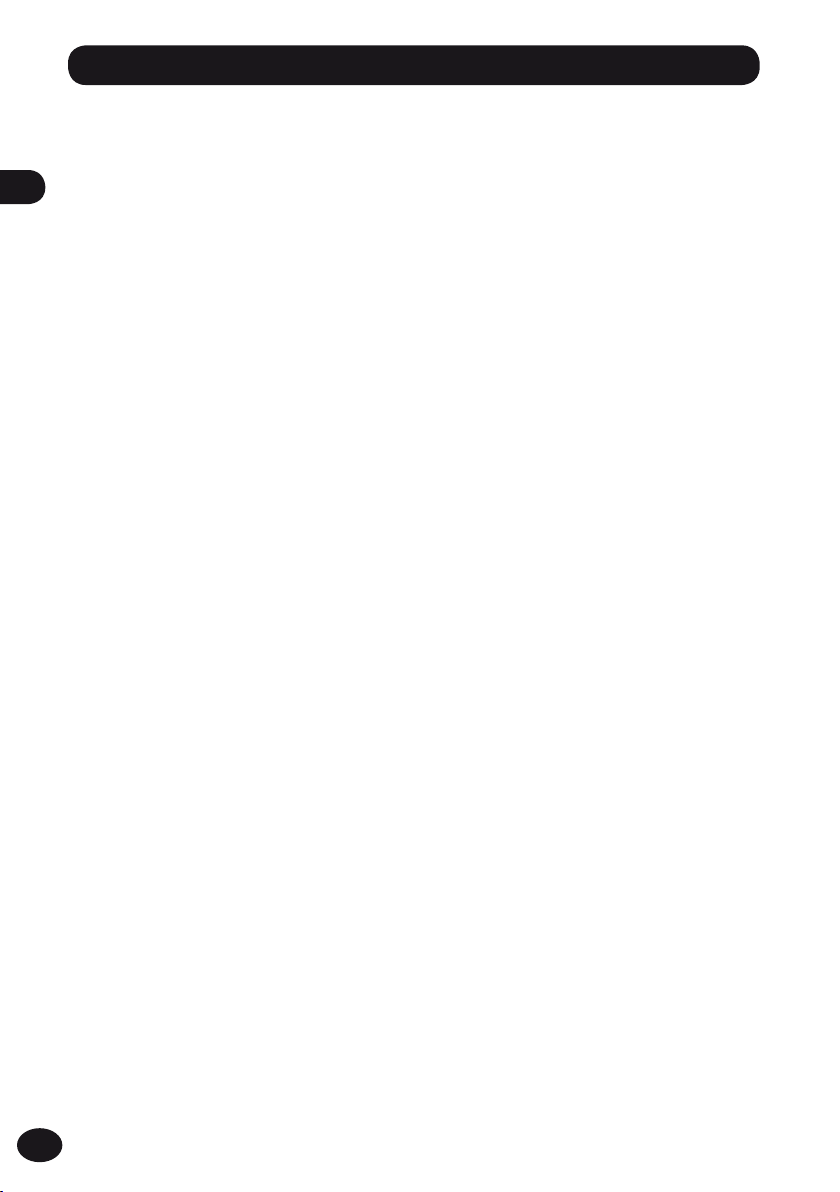
Основні характеристики
▌
Потужний спрямований стереомікрофон і високоякісний контур підсилювача
Стереофонічний конденсаторний мікрофон нової конструкції дозволяє записувати «живий» звук високої якос-
1
ті. Згідно канонів схемотехніки ми розділили системну і звукову плати, забезпечивши окреме живлення кожної з
них. Завдяки цьому досягається низький рівень шуму та добре співвідношення «сигнал/шум». Цей диктофон під-
Основні характеристики
тримує мінімальну частотну характеристику 20 Гц і здатен відтворювати діапазон низьких частот значно краще,
ніж традиційні моделі. Крім того, його конструкція надзвичайно стійка до звукового тиску (верхня межа —
140 дБ), дозволяючи записувати гучну рок-музику без спотворення звуку.
▌ Записування у форматі Linear PCM 96 кГц/24 біти
Пристрій підтримує записування у форматі Linear PCM (лінійна імпульсно-кодова модуляція) із часто-
тою дискретизації 96 кГц і швидкістю потоку 24 біти. Записаний звук із високою роздільною здатністю
в якісному відношенні перевершує звук музичних компакт-дисків (44,1 кГц/16 бітів).
▌ Записування декількох звукових доріжок (MTR)
Режим записування декількох звукових доріжок дозволяє створювати файли, накладаючи звучання
музичних інструментів на голос. Можна записати й відтворити до восьми доріжок. Крім того, можна
легко створювати музичні мелодії.
▌ Записування й редагування декількох звукових доріжок
У режимі записування декількох звукових доріжок ви можете окремо записувати музичні інструмен-
ти та голос, а потім редагувати й накладати кожну доріжку. Підтримується одночасне редагування і
відтворення до восьми доріжок. Крім того, можна легко створювати музичні мелодії.
▌ Підтримка різних форматів записування
На додачу до нормального режиму (звичайне записування) цей диктофон підтримує накладання одного запису на інший,
синхронізацію (одночасне відтворення й записування), а також синхронізоване записування голосу. Існує надзвичайно
багато варіантів використання пристрою, від польового записування до записування гри на музичних інструментах.
▌ Функція настроювача
Цей диктофон має режим настроювання гітари та бас-гітари на додачу до базового хроматичного тю-
нера. Опорний тон «А» можна точно настроїти за допомогою функції калібрування.
▌ Функція метронома
Метроном застосовується в якості синхрону під час записування або гри на музичному інструменті.
▌ Функція вимірювання методом Ліссажу
Ця функція визначає різницю фаз між правим і лівим мікрофоном та джерелом звуку. Ви можете на-
строювати їх положення та кут, керуючись кривою Ліссажу, яка відображається на дисплеї.
▌ Настроювання октави шляхом зміни тональності
За допомогою функції зміни тональності можна настроювати октаву джерела звуку, записаного на декілька доріжок.
▌ Записування на звуковий компакт-диск
Підключивши зовнішній дисковод для компакт-дисків до USB-порту диктофона, ви зможете напряму
записувати створені файли на компакт-диск.
▌ Перетворення у формат MP3
UK
За допомогою диктофона можна перетворити записані дані PCM (WAV) у файл MP3. Це зручний фор-
мат для запису даних на компакт-диск або їх пересилання електронною поштою.
12

Найменування компонентів
Індикатор PEAK (лівий/
Дисплей (РК-панель)
Кнопка m (головний екран)
Кнопка n (список)
Кнопка
OK (підтвердження)
Кнопка
правий)
(меню)
MENU
Кнопки
(F1/F2/F3)
кнопка
+
0
кнопка
кнопка
−
9
кнопка
Fn
Вбудований стереомікрофон
(лівий/правий)
Коліщатко
Ці два коліщатка дозволяють
настроювати рівень записування для
лівого та правого каналу.
Кнопка p
Кнопка q
Кнопка екрану записування
Кнопка REC
Кнопка STOP
Кнопка ERASE
Кнопка PLAY
REC LEVEL
1
Найменування компонентів
Вбудований монодинамік
Отвір для штатива
UK
13
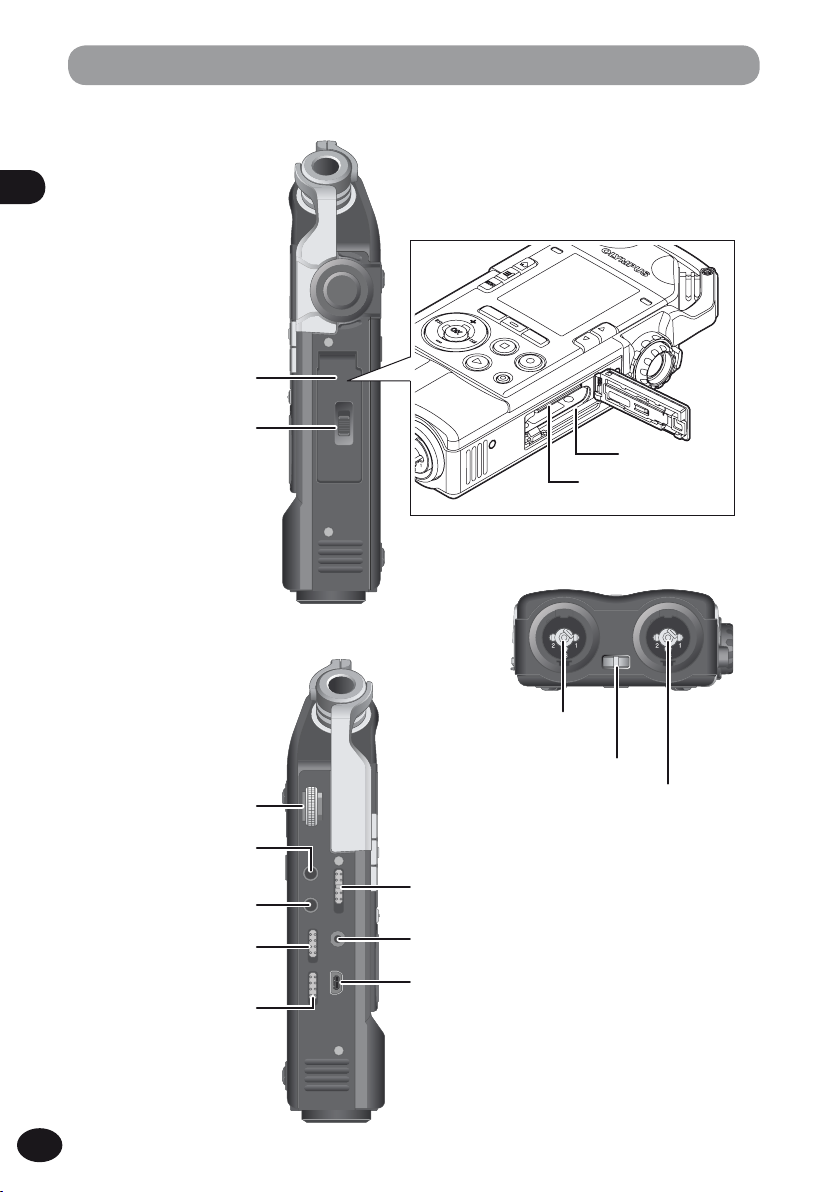
Найменування компонентів
1
Найменування компонентів
Кришка акумулятора/картки SD
Перемикач
блокування
Гніздо акумулятора
Гніздо картки SD
Коліщатко
Гніздо
(вхід мікрофона/лінійний вхід)
XLR Power
XLR Power
UK
14
VOLUME
EAR
Гніздо
MIC
Перемикач
(лівий)
Перемикач
(правий)
Комбіноване гніздо під штекер
XLR/стандартний штекер (ліве)
Гачок для ремінця
Комбіноване гніздо під штекер
XLR/стандартний штекер (праве)
Перемикач Power/Hold
ніздо
Г
REMOTE
(пульт дистанційного керування)
-порт
USB
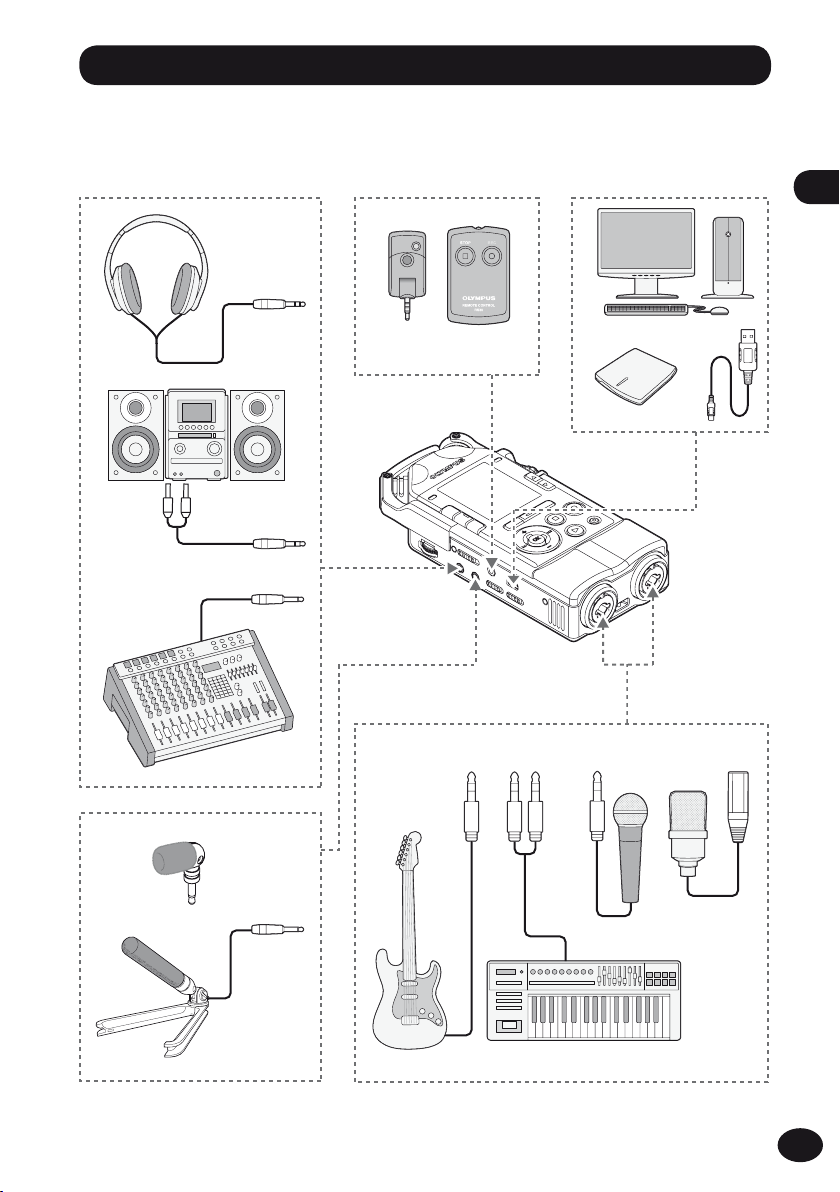
Підключення до зовнішніх пристроїв
Підключайте наявні у продажу зовнішні пристрої відповідно до своїх потреб.
Навушники
1
Підключення до зовнішніх пристроїв
Мікшерний
пульт
ø3,5 мм
Стерео
ø3,5 мм
Мікрофон
ø3,5 мм
Пульт дистанційного
До гнізда REMOTE
До гнізда EAR
До гнізда MIC
керування
Дисковод для компакт-дисків
До USB-порту
ø6,3 мм
ПК
До комбінованого
нізда під штекер XLR/
г
стандартний штекер
Штекер XLR
Мікрофон
Музичний інструмент
UK
15
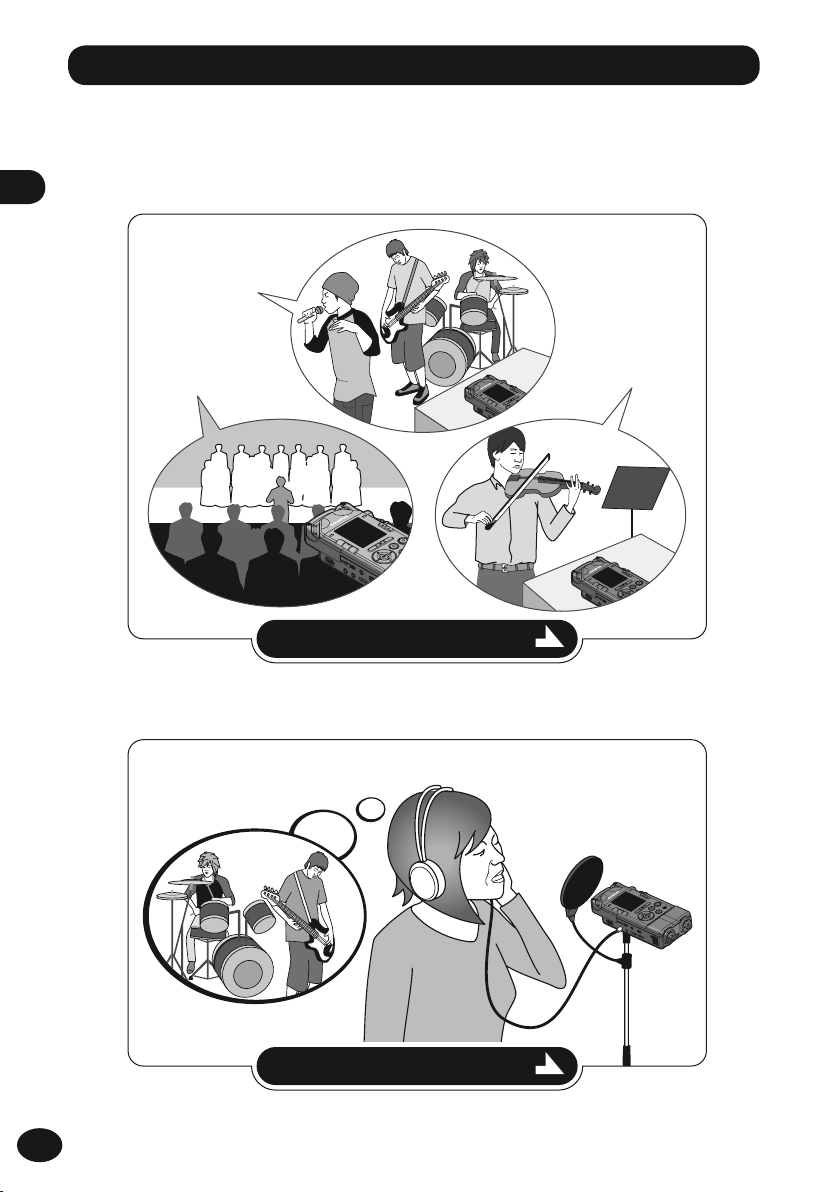
Варіанти використання диктофона LS-100
1
Варіанти використання диктофона LS-100
Режим диктофона
Репетиція музичного гурту
Концерт
Докладніше див. на стор.
32
Індивідуальна репетиція
.
Накладання одного запису на інший
Записуйте свій спів під записане звучання музичних інструментів.
Потім накладіть створений запис на музичну фонографу і збережіть у новому файлі.
UK
16
Докладніше див. на стор.
39
.
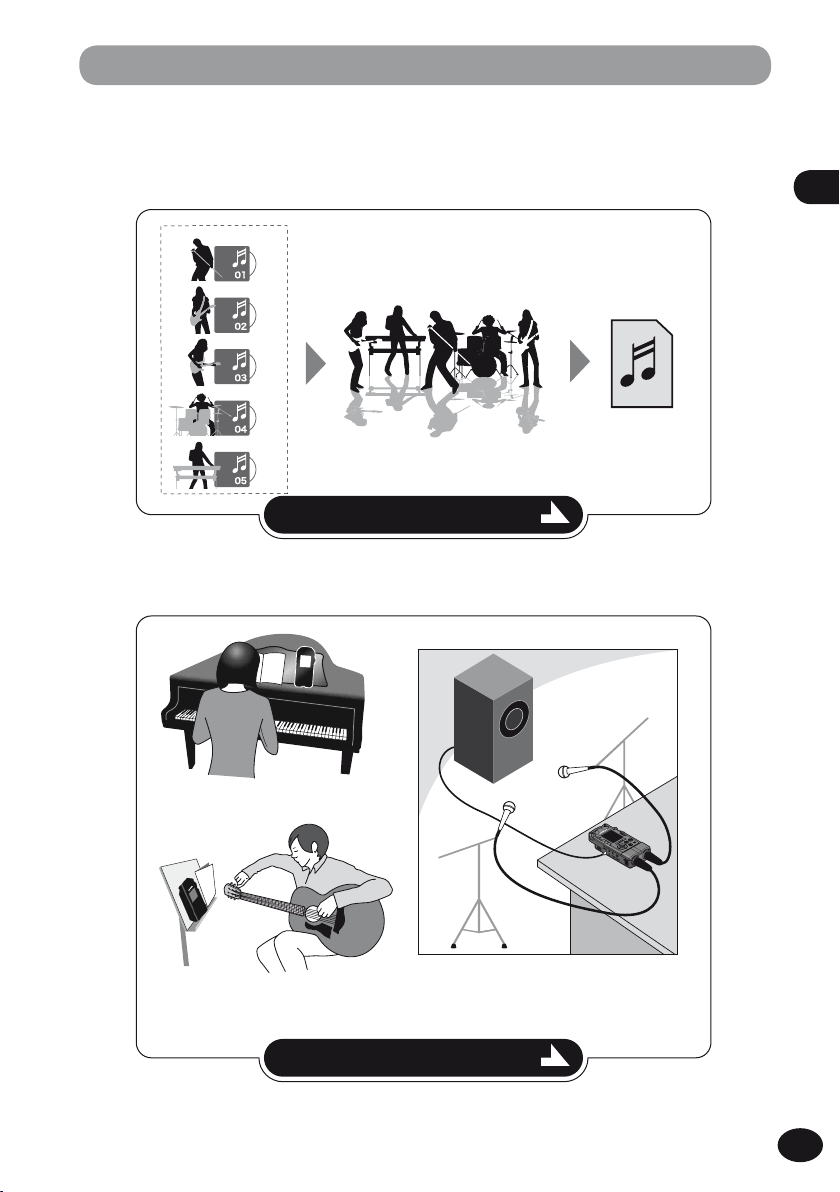
Варіанти використання диктофона LS-100
Режим записування декількох звукових доріжок
Доріжка 1
Доріжка 2
Доріжка 3
Доріжка 4
Доріжка 5
Режим настроювача/Ліссажу/метронома
Записуйте й редагуйте кожне джерело звуку
окремо, а потім поєднуйте їх в одному файлі.
Докладніше див. на стор.
53
.
Збережіть в
одному файлі.
1
Варіанти використання диктофона LS-100
Контролюйте свій темп за
допомогою метронома.
Точно настроюйте інструменти різних типів.
Докладніше див. на стор.
Визначайте оптимальне положення мікрофонів, керуючись
кривою Ліссажу.
.
66
UK
17
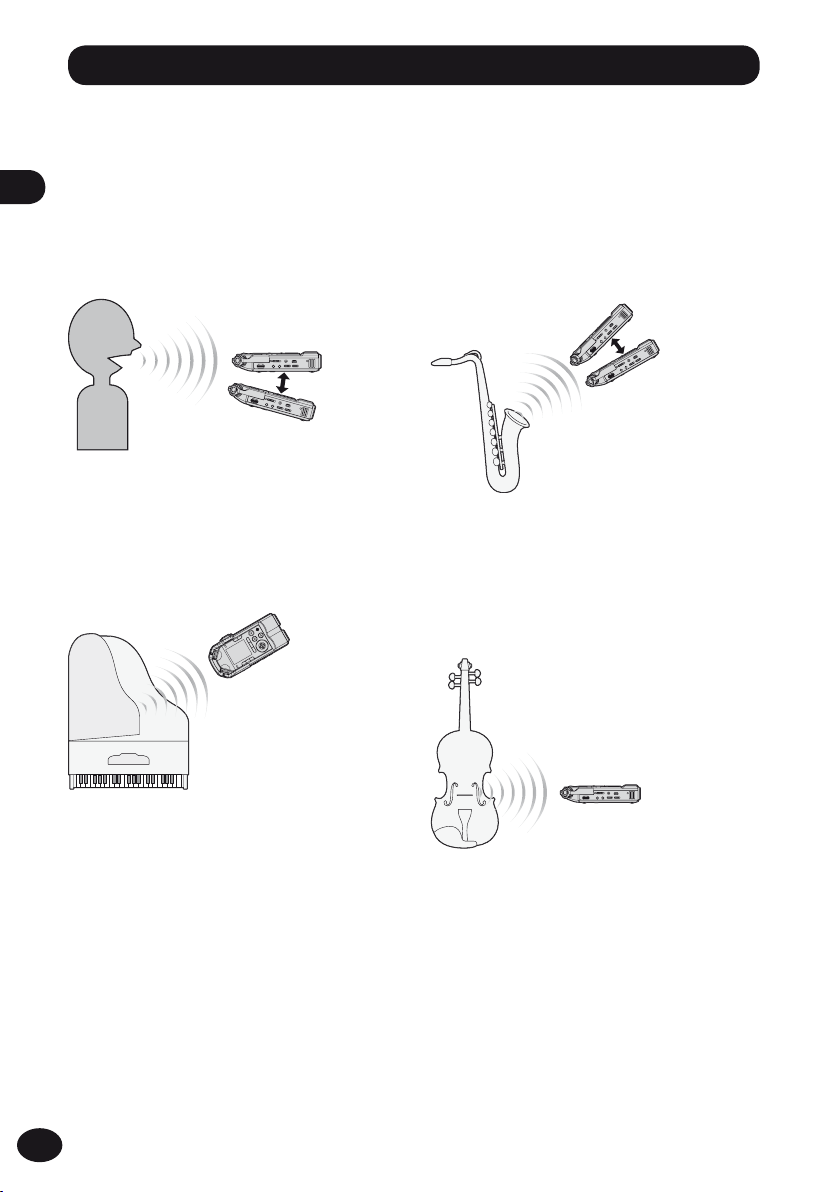
Поради із записування для окремих інструментів
▌ Приклади розташування диктофона
1
Го л о с
Поради із записування для окремих інструментів
Розташуйте диктофон на певній відстані від обличчя виконавця. Якщо чутно шум дихання, настройте
параметри фільтрації.
Якщо чутно шум дихання
Рояль
Для записування звуку роялю спрямовуйте диктофон у центр відкритої кришки. Щоб також записувати акусмато, розташуйте диктофон трохи далі
(звук стане більш насиченим).
Спрямуйте на відкриту кришку
Духовий інструмент
Спрямовуйте диктофон на центр розтруба. Якщо
чутно шум дихання, розташуйте диктофон трохи
далі від центру розтруба.
Настройте звук, перемістивши
диктофон від центру.
Якщо чутно шум дихання
Струнний інструмент
Для записування звуку струнного інструмента (наприклад, скрипки) розташовуйте диктофон на
певній відстані від верхньої частини інструмента,
спрямовуючи його на f-подібний отвір у корпусі.
Спрямуйте на f-подібний отвір
UK
18
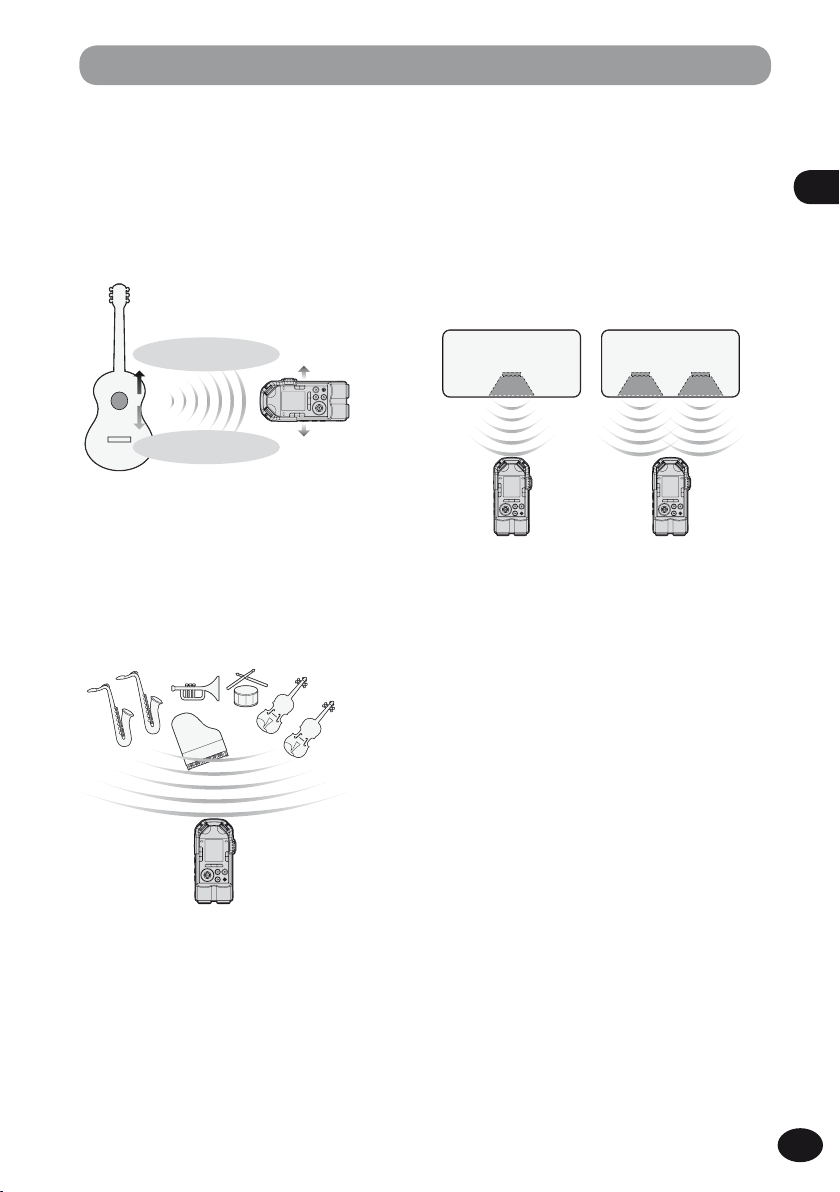
Поради із записування для окремих інструментів
Акустична гітара
Спрямуйте диктофон трохи в бік від резонаторного отвору гітари. Для ритм-гітари зберігайте певну
відстань від основного корпусу. Для записування
сольного виконання або мелодійної музики піднесіть диктофон ближче до основного корпусу гітари.
Пересуньте диктофон
трохи далі від
Жорсткий, різкий звук
М'який, гармонічний звук
резонаторного отвору.
Концертний зал
Розташуйте диктофон на центральній лінії сцени, щоб виконавці дивилися в напрямку мікрофона. Перед тим як починати записування, зафіксуйте
диктофон на штативі чи іншому подібному пристрої.
Оркестр, великий музичний колектив, хор тощо...
Електрична гітара
Щоб записувати звук прямо з динаміка гітарного
підсилювача, розташуйте диктофон на певній відстані від динаміка, спрямувавши його на центр паперового дифузора. Для запису стереозвуку з обох
динаміків розташуйте диктофон на певній відстані
по центру між лівим і правим динаміком.
Гітарний підсилювач
Динамік
Гітарний підсилювач
Динамік
1
Поради із записування для окремих інструментів
UK
19
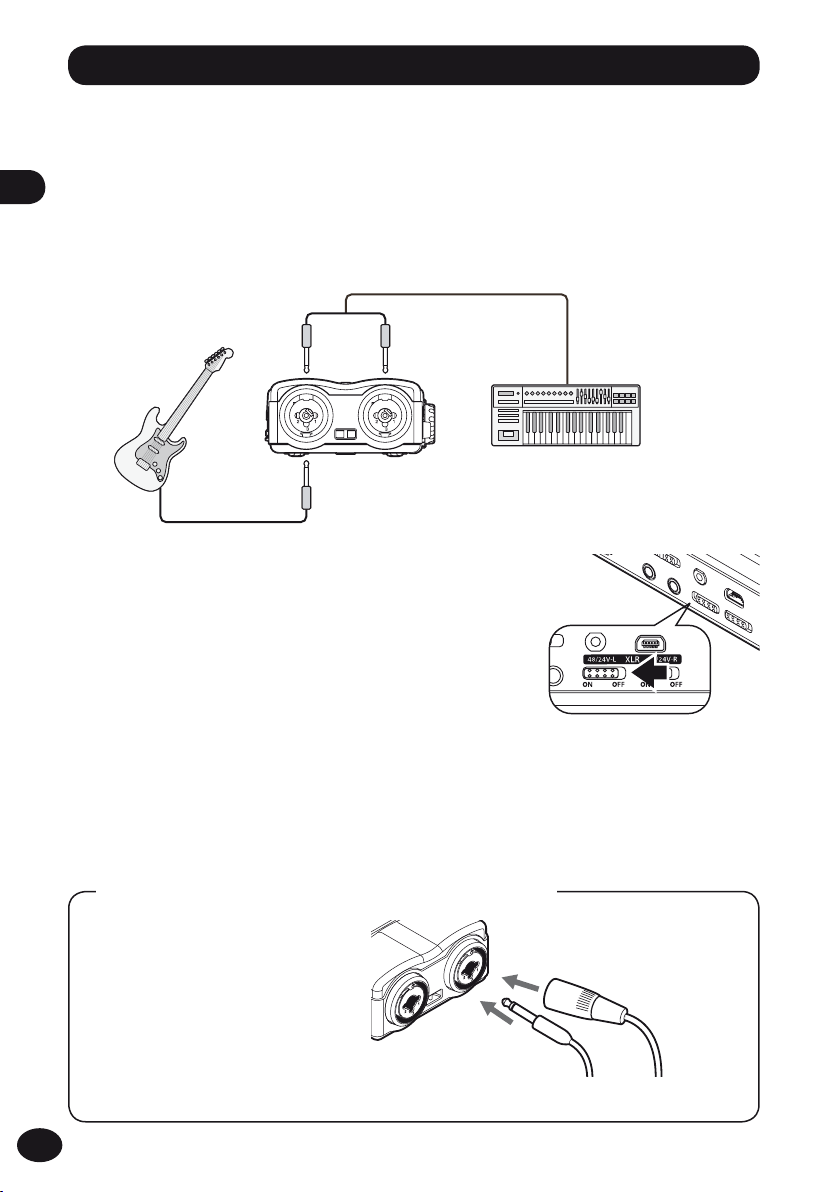
Підключення до комбінованого гнізда під штекер XLR/стандартний штекер і фантомне живлення
Гітару, бас-гітару, клавішні та інші інструменти можна підключати безпосередньо до комбінованого
гнізда під штекер XLR/стандартний штекер. При підключенні мікрофона, що потребує фантомного
живлення (наприклад, конденсаторного мікрофона), необхідна певна настройка.
1
Підключення до комбінованого гнізда під штекер XLR/стандартний штекер і фантомне живлення
▌ Підключення інструментів
Підключайте монофонічний інструмент до комбінованого гнізда під штекер XLR/
стандартний штекер (лівого).
Підключайте стереофонічні інструменти,
наприклад, клавішні, до обох комбінованих гнізд під
штекер XLR/стандартний штекер (лівого і правого)
▌ Підключення мікрофона
Підключіть динамічний або конденсаторний мікрофон до
комбінованого гнізда під штекер XLR/стандартний штекер (лівого або
правого). Якщо необхідне фантомне живлення, то на комбінованому
гнізді під штекер XLR/стандартний штекер, до якого підключений
мікрофон, встановіть перемикач XLR Power у положення [ON].
A
Докладнішу інформацію про настройку див. у розділі «
•
Пересуньте перемикач
•
обхідне фантомне живлення, не підключений.
X
LR Power
Комбіноване гніздо під штекер XLR/стандартний штекер
До комбінованих гнізд під
штекер XLR/стандартний штекер
можна підключати штекери XLR і
стандартні штекери.
UK
20
у положення [
лення мікрофона
Жив
], якщо конденсаторний мікрофон, якому не-
OFF
Стандартний тип
(незбалансований)
» (☞ стор. 83).
Тип XLR
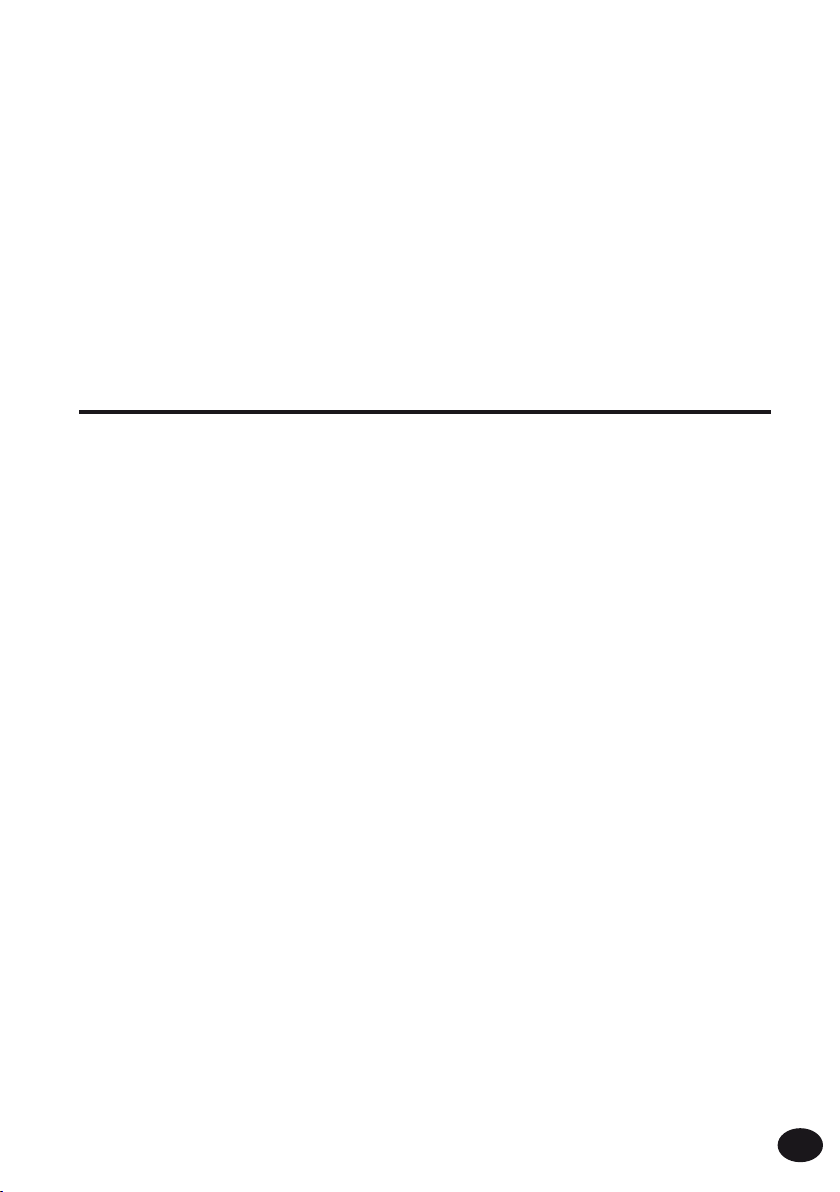
Глава 2
Початок роботи
UK
21
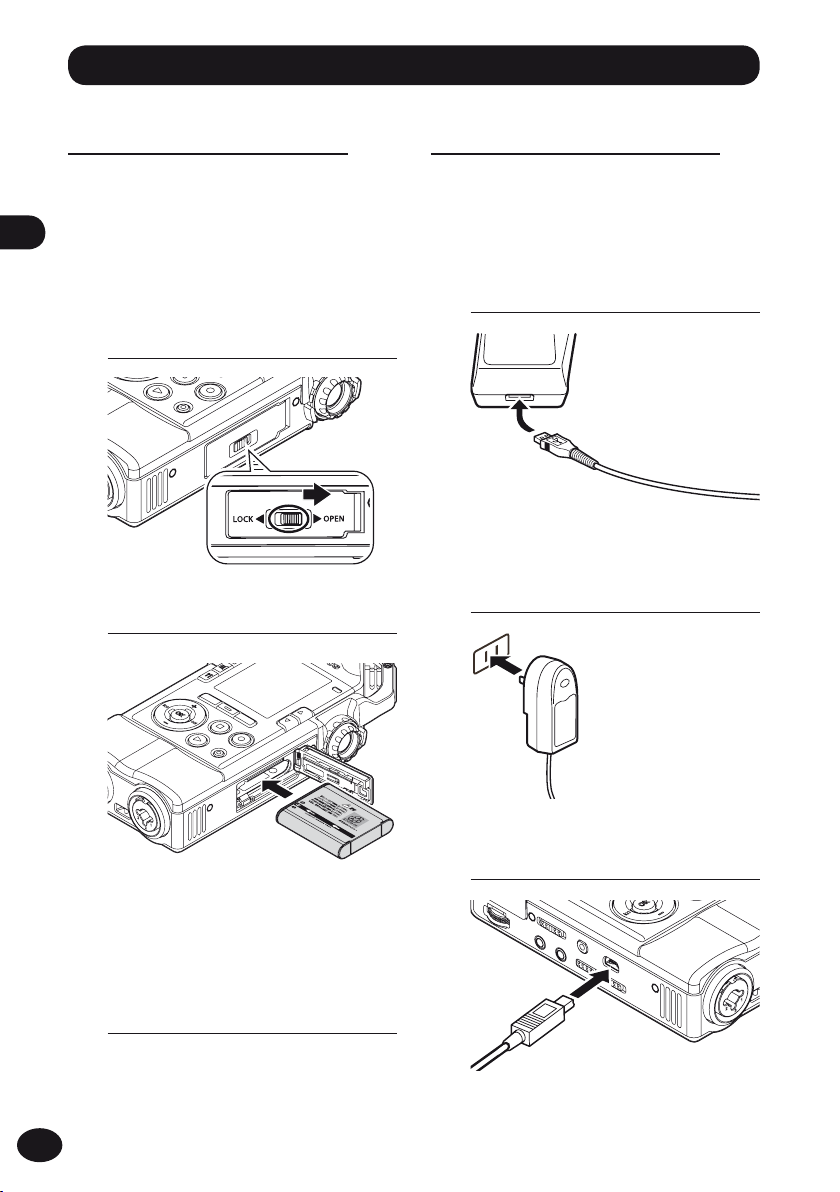
Живлення
Вставляння акумулятора
Використовуйте один літій-іонний
акумулятор Olympus (LI-50B).
Інші акумулятори не підтримуються.
2
Живлення
Посуньте перемикач блокування
1
в положення [OPEN], щоб
відкрити кришку акумулятора.
Вставте акумулятор.
2
Заряджання акумулятора
▌
Підключення диктофона до USB-адаптера
змінного струму для заряджання
Приєднайте USB-кабель до USB-
1
порту адаптера змінного струму.
Приєднайте кабель живлення до адаптера
2
змінного струму, а адаптер змінного струму
— до звичайної електричної розетки.
UK
22
Вставляйте акумулятор таким чином,
•
щоб стрілка на диктофоні та стрілка
на акумуляторі вказували в одному
напрямку.
Закрийте кришку акумулятора.
3
Закривши кришку акумулятора,
•
встановіть перемикач блокування в
положення [
LOCK
].
Підключіть USB-кабель до USB-
3
порту диктофона.
Індикатор PEAK (правий) засвітиться
•
оранжевим і розпочнеться заряджання.
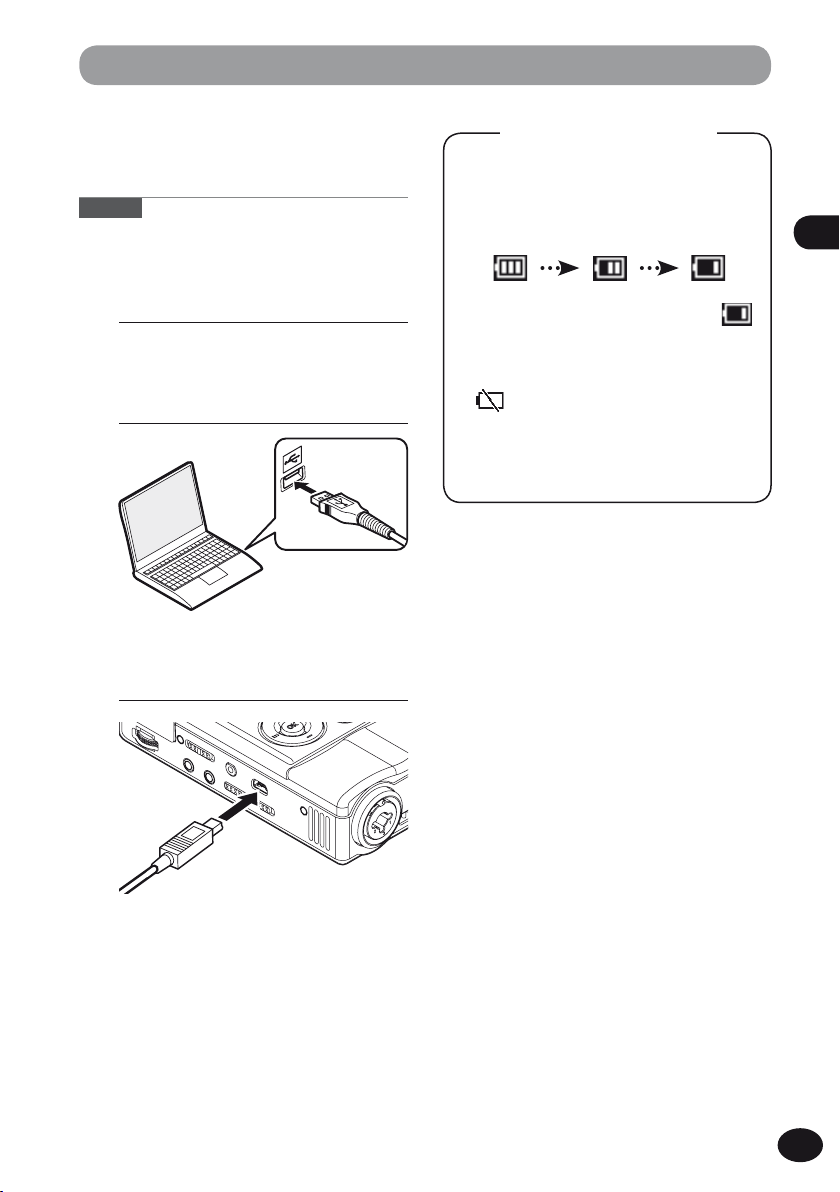
Живлення
▌
Підключення диктофона до ПК для
заряджання за допомогою USB-кабелю
Примітка
Зупиніть або вимкніть диктофон перед підклю-
•
ченням USB-кабелю.
Запустіть ПК.
1
Підключіть USB-кабель до USB-
2
порту на ПК.
Підключіть USB-кабель до USB-
3
порту диктофона.
Індикатор заряду акумулятора
У залежності від рівня залишкового
заряду індикатор заряду акумулятора на
дисплеї змінюється наступним чином.
Якщо на дисплеї з'явився символ [ ],
•
якнайшвидше зарядіть акумулятор.
Після повного розряджання акумулятора на дисплеї з'являється символ
[
] і напис [Battery low]; пристрій
вимикається.
У ході заряджання індикатор заряду аку-
•
мулятора часто з'являється на дисплеї.
2
Живлення
Індикатор PEAK (правий) засвітиться
•
оранжевим і розпочнеться
заряджання.
UK
23
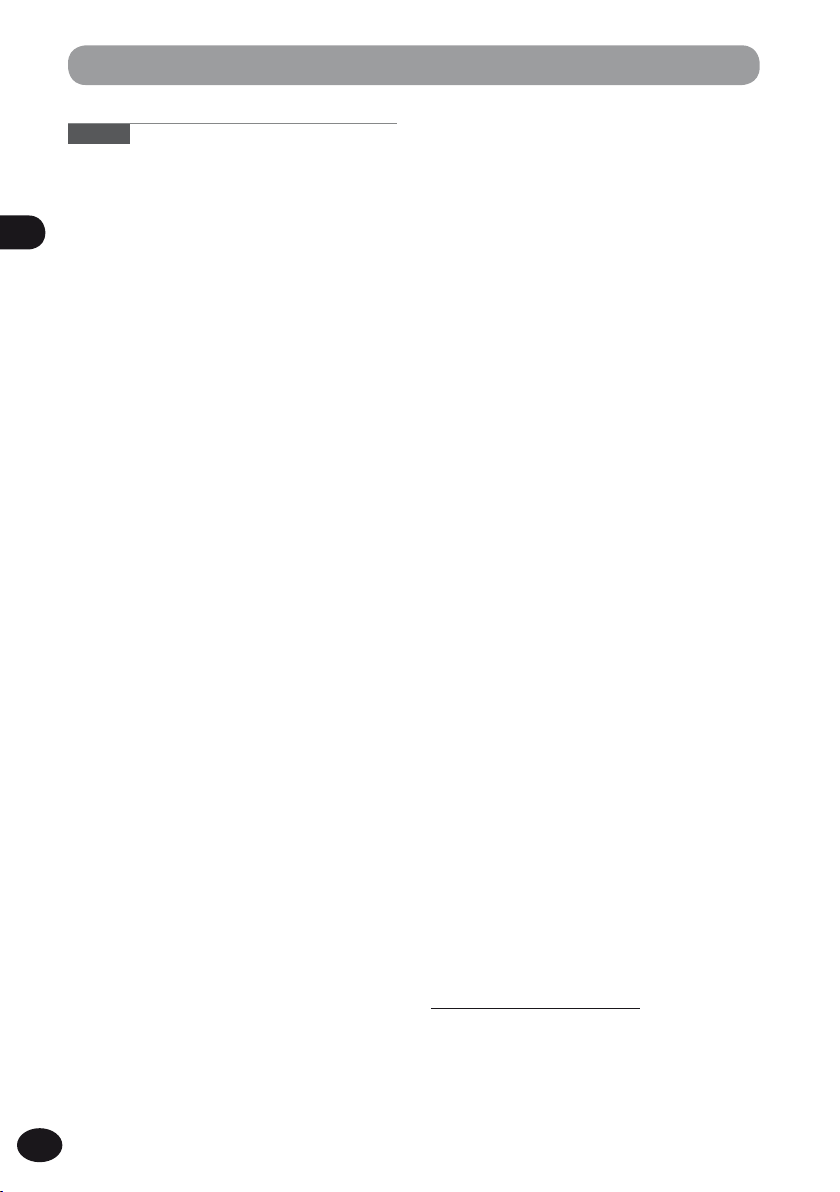
Живлення
Примітки
Використовуйте тільки спеціальний USB-кабель із
•
комплекту постачання. Не використовуйте кабелі
інших виробників. Це може спричинити несправ-
2
ність. Крім того, не підключайте спеціальний кабель до пристроїв інших виробників.
Живлення
Обережно вставте акумулятор у правильному на-
•
прямку.
Обов'язково вимикайте диктофон перед заміною
•
акумулятора. Якщо витягти акумулятор із працюючого диктофона, то може виникнути несправність. (Наприклад, диктофон не буде відтворювати файли.)
Якщо вийняти акумулятор із диктофона на 15 хви-
•
лин або декілька разів підряд вийняти і вставити його назад, то, можливо, знадобиться заново
встановлювати час (☞ стор. 27).
Виймайте акумулятор, якщо не плануєте користу-
•
ватися диктофоном протягом тривалого часу.
Для заміни використовуйте тільки нові літій-іонні
•
акумулятори Olympus (LI-50B). Не використовуйте кабелі інших виробників. Це може спричинити
несправність.
Для заряджання акумулятора увімкніть ПК і під-
•
ключіть диктофон за допомогою USB-кабелю.
Якщо ПК вимкнений чи знаходиться в режимі очікування, глибокого сну або автоматичного вимкнення, то акумулятор не буде заряджатися.
Не використовуйте USB-концентратор для підклю-
•
чення до ПК із метою заряджання акумулятора.
Після завершення заряджання з'являється індика-
•
тор заряду акумулятора [<] (тривалість заряджання становить приблизно три години*).
* Орієнтовний час заряджання повністю розря-
дженого акумулятора за кімнатної температури.
Тривалість заряджання залежить від рівня залишкового заряду, умов заряджання та інших факторів.
Якщо відображається символ [;] або [=], значить
•
зарядити акумулятор неможливо. Заряджати акумулятор слід за оточуючої температури 5-35°C.
[;]: надто низька оточуюча температура.
[=]: надто висока оточуюча температура.
Якщо акумулятор швидко розряджається навіть
•
після повного заряджання, то замініть його на новий.
UK
24
Надійно вставте USB-штекер до кінця. Для на-
•
лежної роботи USB-штекер має бути правильно вставлений.
▌ Заряджання
4
Розряджання
Літій-іонні акумулятори самовільно
розряджаються. Зарядіть літій-іонний акумулятор
із комплекту постачання перед першим
використанням виробу.
4
Робоча температура
Акумулятор — хімічний виріб. Його
продуктивність може змінюватися навіть при
експлуатації в рекомендованому температурному
діапазоні; це не є несправністю.
4
Рекомендований температурний
діапазон
Експлуатація диктофона: 0-42°C
Заряджання: 5-35°C
Тривале зберігання диктофона: від –20 до 30°C
Використання акумулятора за межами
вказаного вище температурного діапазону може
спричинити зниження його продуктивності та
скорочення терміну служби. Якщо ви не плануєте
користуватися диктофоном протягом тривалого
часу, витягніть акумулятор, щоб запобігти
витіканню рідини й появі іржі.
Через притаманні літій-іонним елементам жив-
•
лення особливості новий акумулятор або акумулятор, що довгий час (більше місяця) не використовувався, може заряджатися не повністю. У такому випадку декілька раз зарядіть і
розрядіть акумулятор.
Утилізуйте акумулятори у відповідності до дію-
•
чих норм. У разі утилізації акумулятора, що розрядився не до кінця, ізолюйте його клеми за
допомогою клейкої стрічки або вживіть інших
заходів, щоб запобігти короткому замиканню.
Для споживачів у Німеччині
Компанія Olympus уклала контракт із GRS
(Асоціація спільної утилізації елементів живлення) у Німеччині для забезпечення утилізації
без забруднення навколишнього середовища.
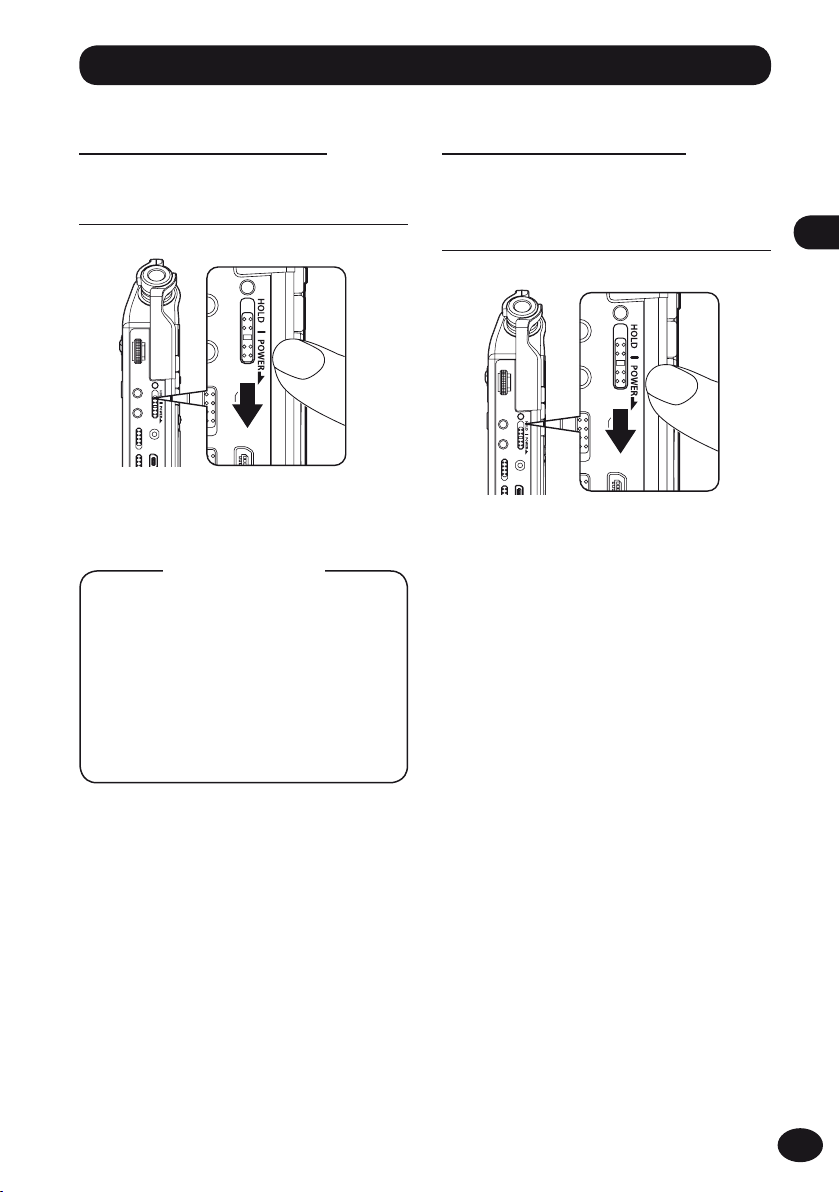
Використання перемикача POWER/HOLD
Увімкнення живлення
Посуньте перемикач POWER/HOLD у
напрямку стрілки.
Відобразиться головний екран.
•
Режим сну
Якщо зупинити диктофон на
10 (початкова настройка) чи більше
хвилин, то дисплей вимкнеться і
пристрій переключиться в режим сну
(енергозбереження) (☞ стор. 108).
Для виходу з режиму сну посуньте
перемикач POWER/HOLD у напрямку
стрілки, щоб знову увімкнути живлення.
Вимкнення живлення
Посуньте перемикач POWER/HOLD у
напрямку стрілки й утримуйте його
одну секунду або довше.
A
Існуючі дані й настройки кожного режиму збе-
•
рігаються навіть після вимкнення живлення.
2
Використання перемикача POWER/HOLD
UK
25
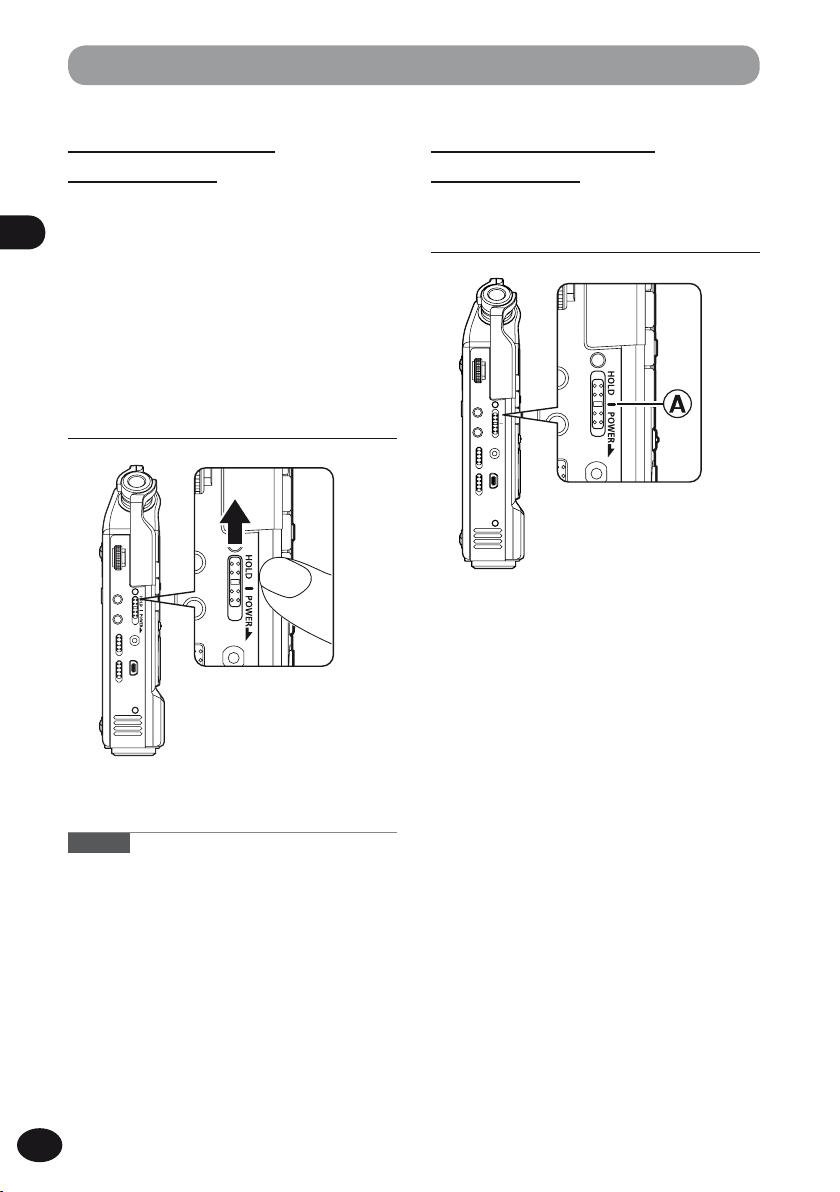
Використання перемикача POWER/HOLD
Активація режиму
утримування
У режимі утримування диктофон
продовжує функціонувати, але не реагує
2
на натиснення кнопок. Завдяки цьому
Використання перемикача POWER/HOLD
ви можете безпечно носити диктофон у
сумці, не боячись випадково натиснути
одну із кнопок. Також цей режим запобігає
ненавмисному зупиненню диктофона під
час записування.
Встановіть перемикач POWER/HOLD у
положення [HOLD].
Скасування режиму
утримування
Встановіть перемикач POWER/HOLD у
положення A.
На дисплеї відобразиться [
•
Примітки
Якщо в режимі утримування натиснути якусь
•
кнопку, то індикатор PEAK (правий) почне блимати оранжевим, проте диктофон не відреагує
на натиснення.
Якщо увімкнути режим утримування під час
•
відтворення (записування), то відтворення (записування) звуку продовжиться. (Диктофон зупиниться після того, як закінчиться відтворюваний запис або припиниться записування через нестачу вільної пам'яті.)
UK
26
HOLD
].
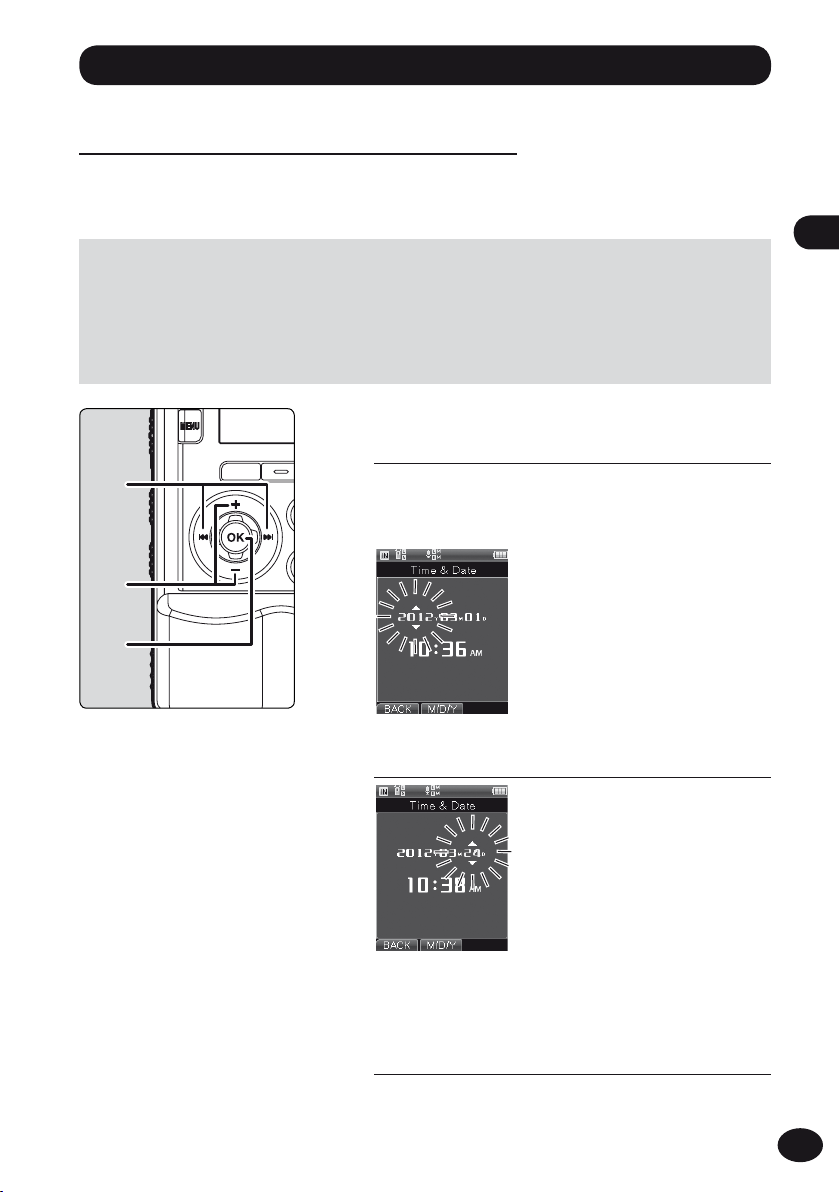
Початкова настройка перед використанням диктофона
1
2
3
Встановлення дати й часу [Time & Date]
Після встановлення дати й часу з кожним файлом автоматично буде зберігатися інформація
про час записування. Для зручності керування записаними файлами завчасно настройте
дату й час.
У наступних випадках при увімкненні диктофона відображається напис [Set time & date].
Для настройки годинника виконайте наведену нижче процедуру, починаючи із кроку 1.
При першому використанні диктофона
•
При вставлянні акумулятора після того, як диктофон не використовувався протягом тривалого часу
•
Якщо годинник не був настроєний
•
Виберіть настроюваний параметр за
1
допомогою кнопки
Виберіть параметр, який необхідно настроїти: «рік»,
•
«місяць», «день», «години» або «хвилини». Вибраний
параметр почне блимати.
9/0
.
2
Початкова настройка перед використанням диктофона
Встановіть поточну дату або час за
2
допомогою кнопки
Натискаючи кнопку 9/0, виберіть наступний
•
настроюваний параметр і встановіть поточну дату
або час за допомогою кнопки +/−.
Натисніть кнопку OK, щоб завершити настроювання.
+/−
.
3
Годинник диктофона почне відлік від встановленої дати
•
й часу. Натискайте кнопку OK синхронно із сигналом
точного часу або показаннями іншого годинника.
UK
27
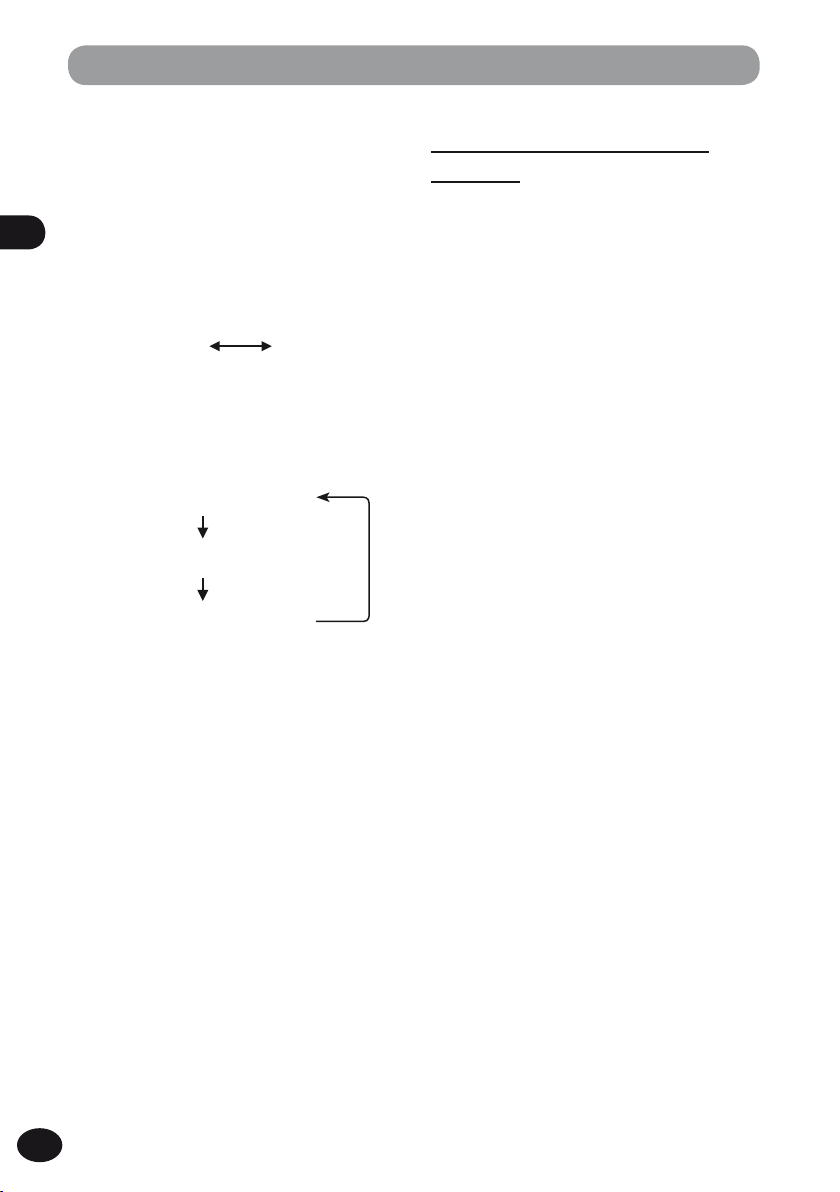
Початкова настройка перед використанням диктофона
A
У процесі настроювання «годин»
•
і «хвилин» можна вибрати 12- або
2
24-годинний формат відображення часу
Початкова настройка перед використанням диктофона
шляхом натискання кнопки F2.
Приклад: 10:38 p.m. (після полудня)
10:38 p.m.
(початкове
значення)
При настроюванні «року», «місяця» і «дня»
•
кожне натискання кнопки F2 призводить
до зміни формату відображення дати.
Приклад: March 24, 2012
2012 March 24 (початкове значення)
March 24, 2012
24 March 2012
22:38
Настроювання голосової
довідки
Після настроювання годинника відтворюється
повідомлення [Turn off the voice guide if you
do not need it] і відображається напис [Voice
Guide] (☞ стор. 104). Якщо голосова довідка вам
не потрібна, виберіть [OFF].
A
Після настроювання дати, часу та
•
голосової довідки диктофон готовий
до використання. Інформацію про
використання пристрою див. у
розділі «
диктофона LS-100
Варіанти використання
» (☞ стор. 16-17).
UK
28
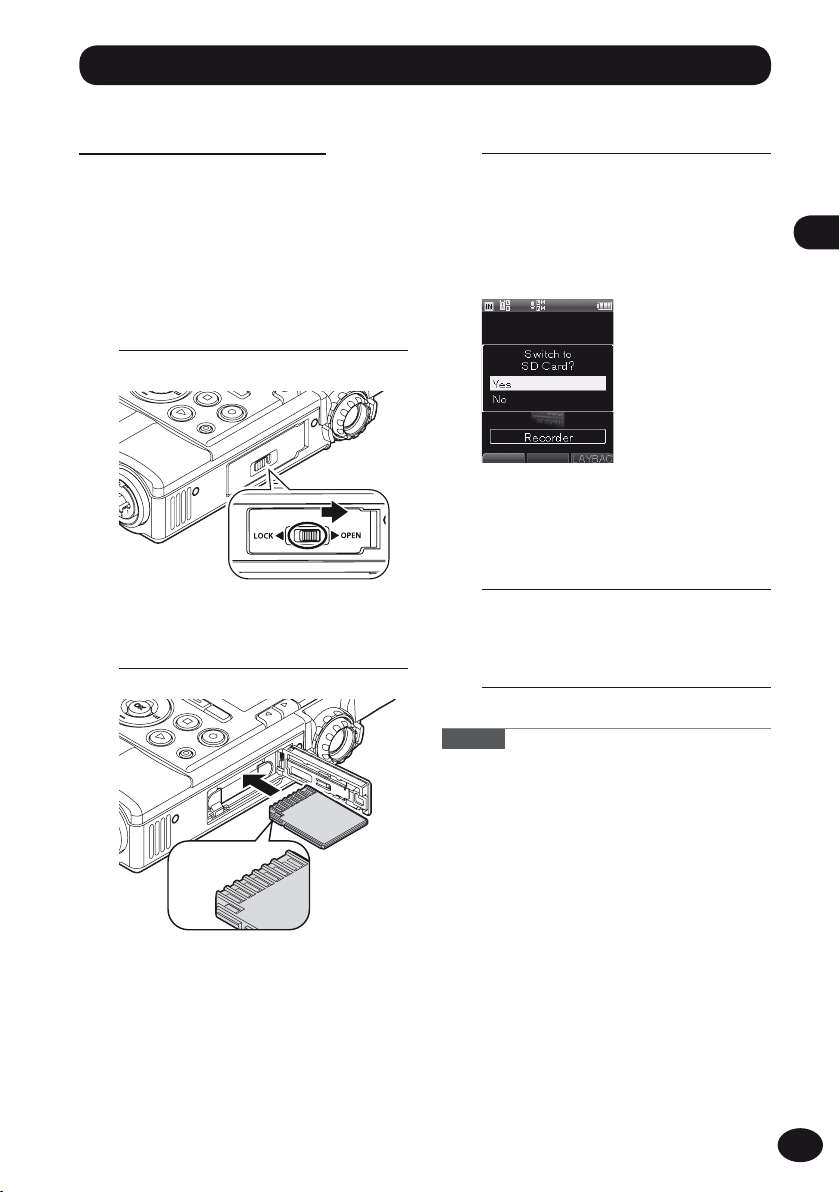
Вставляння і виймання картки SD
Вставляння картки SD
У цьому посібнику абревіатура «SD» застосовується
для позначення карток SD, SDHC і SDXC.
Цей диктофон підтримує наявні у продажу картки SD.
Зупиніть диктофон, посуньте
1
перемикач блокування в положення
[OPEN] і відкрийте кришку картки SD.
Вставте картку SD.
2
Закрийте кришку картки SD.
3
Закривши кришку картки SD,
•
встановіть перемикач блокування в
положення [
Після вставлення картки SD
•
відображається екран зміни носія запису.
Щоб записувати дані на картку
4
SD, виберіть [Ye s ], натиснувши
кнопку
Натисніть кнопку
5
завершити настроювання.
+/−.
LOCK
].
OK, щоб
2
Вставляння і виймання картки SD
Контактна
секція
Вставте картку SD контактною секцією
•
догори, як показано на малюнку.
Якщо вставити картку SD у
•
неправильному напрямку або під кутом,
то можливе пошкодження контактної
секції і застрявання картки SD.
Записування можна розпочати, тільки
•
якщо картка SD повністю вставлена.
Примітки
У якості носія запису можна використовувати
•
вбудовану пам'ять (☞ стор. 107).
Диктофон може не розпізнавати картки SD,
•
відформатовані (ініціалізовані) за допомогою
ПК чи іншого пристрою. Відформатуйте картку
SD у цьому диктофоні (☞ стор. 113).
UK
29
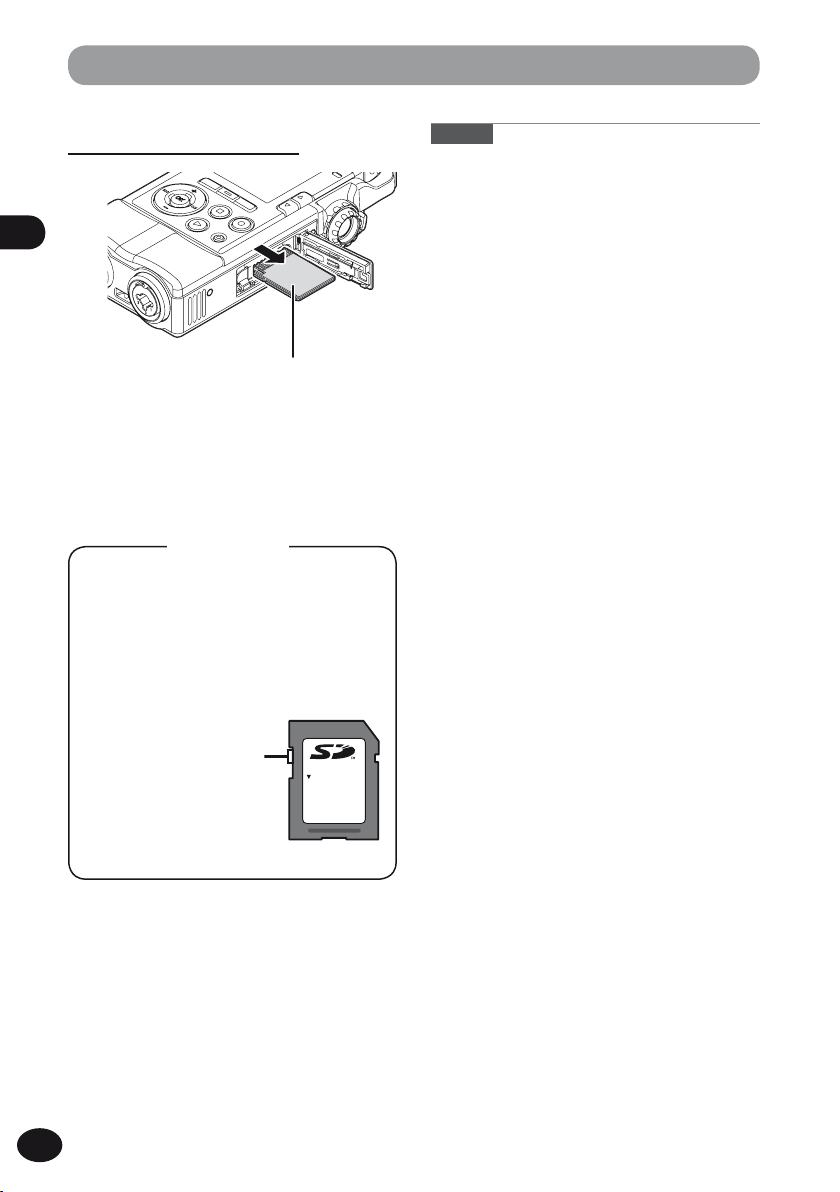
Вставляння і виймання картки SD
Виймання картки SD
2
Вставляння і виймання картки SD
Повністю натисніть картку SD усередину
диктофона і повільно витягніть її.
Якщо на екрані [
•
вибрано значення [
повідомлення [
Якщо картка SD знаходиться в
режимі захисту від записування, то
відображається повідомлення [SD card is
locked]. Скасуйте захист від записування,
перед тим як вставляти картку.
Memory Select
Internal memory selected
Картка SD
SD card
] було
], з'явиться
Примітки
Картка SD може швидко вистрибнути, якщо
•
різко прибрати палець, яким ви натискаєте
картку SD, або натиснути картку SD щиглем.
Через проблеми із сумісністю диктофон може
•
неправильно розпізнавати деякі картки SD,
SDHC і SDXC у залежності від їх марки й типу.
Перед використанням картки SD прочитайте
•
інструкції, що додаються до неї.
Якщо диктофон не розпізнає картку SD, спро-
•
буйте витягнути її, а потім вставити знову.
Швидкість обробки даних може знижуватися
•
в залежності від типу картки SD. Ефективність
обробки картки SD може зменшитися після багаторазового записування та видалення даних.
У такому разі повторно ініціалізуйте картку SD
(☞ стор. 113).
Перелік карток SD, перевірених на відповід-
•
].
ність нашим стандартам, наведений на сторінці підтримки на веб-сайті:
http://olympus-imaging.jp/
На веб-сайті вказані виробники і типи сертифікованих карток SD, проте ми не гарантуємо
функціонування цих карток SD. Навіть сертифікована картка може не розпізнаватися у разі
зміни її характеристик виробником чи з інших
причин.
Якщо перемикач
захисту від записування
встановлений у
положення [LOCK], то
виконати записування
чи інші операції
неможливо.
UK
30
LOCK

Операції на головному екрані
Після увімкнення диктофона відображається головний екран. Цей диктофон підтримує
п'ять режимів. Доступ до кожного з цих режимів можна отримати з головного екрана. Опис
окремих режимів див. на наступних сторінках.
[Recorder]☞ стор. 33
Підтримується звичайне записування,
накладання одного запису на інший,
синхронізація, а також синхронізоване
записування голосу.
2
Операції на головному екрані
Вибір режиму
Перехід до режиму
[Multitrack]☞ стор. 54
Можна створити файл,
накладаючи звучання музичних
інструментів на голос.
[Tu ne r]☞ стор. 67
Використовуйте цю функцію для
настроювання інструмента.
[Metronome]☞ стор. 70
У диктофоні є функція
метронома.
[Lissajous]☞ стор. 69
Ця функція дозволяє визначити
і виміряти різницю фаз між
мікрофоном та джерелом звуку.
UK
31

Глава 3
Режим диктофона
UK
32

Дії, доступні в режимі диктофона
Режим диктофона
Цей диктофон підтримує чотири режими записування: [Normal], [Overdub], [Play Sync] і
[V-Sync. Rec]. Вибирайте режим у залежності від типу записуваного матеріалу, наприклад
виступ музичного колективу або польове записування.
▌ Normal
Це звичайний режим записування.
Приклад використання:
▌ Overdub
У цьому режимі можна накласти запис на
створений раніше файл.
Приклад використання:
▌ Play Sync
У цьому режимі ви можете записувати
вхідний звук (наприклад, гру на музичних
інструментах тощо) з одночасним
відтворенням раніше записаного файлу.
Приклад використання:
Записування
Play Sync
Відтворення
wav
▌ V-Sync. Rec
У цьому режимі записування автоматично
розпочинається при виявленні звуку, гучність якого
перевищує заданий рівень синхронізації голосу.
Приклад використання:
3
Дії, доступні в режимі диктофона
Записування
Відтворення
Записування Записування
призупиняється
Записування
UK
33

001
002
003
004
005
006
007
999
Файли та папки
▌ Папки
У режимі диктофона для записування доступні папки [Folder A]-[Folder E].
001
3
Файли та папки
LS-100
* Файли та папки, розташовані безпосередньо в папці [Recorder], не будуть відображатися на диктофоні.
Recorder
MTR
Folder A
Folder B
Folder C
Folder D
Folder E
002
003
004
005
006
007
999
▌ Вибір папок і файлів
Головний екран [Recorder] Екран зі списком папок
Екран зі списком файлів
UK
34
h
•••
}
0
{
•••
h
•••
}
0
{
•••

Файли та папки
▌ Екран файлу
Обмежувач/компресор
Вхідне джерело
Пам'ять
Формат записування
Папка
Номер поточного файлу/
Загальна кількість файлів у папці
Індикаторна смуга стану пам'яті/
індикатор положення відтворення
V-Sync.
Показник рівня записування
Функціональна довідка
▌ Ім'я файлу
V
Підсилення мікрофона
Фільтр високих частот
Залишковий заряд акумулятора
Ім'я файлу
Блокування файлу
Індикатор стану записування
[K] Записування
[≠]
Очікування записування
[L] Призупинення
[•] Відтворення
[ß]
Перемотування вперед
[™]
Перемотування назад
Час, що минув від початку
записування/відтворення
Тривалість записування,
що залишилася/тривалість
файлу
3
Файли та папки
Ідентифікатор користувача:
1
Ідентифікатор користувача цього пристрою.
Дата записування:
2
Дата записування представлена шістьома циф-
рами.
Наприклад, «120201» — це 1 лютого 2012 року.
Номер файлу:
3
Цифровий диктофон призначає порядковий
номер автоматично.
Розширення:
4
Розширення файлу вказує на формат запису-
вання.
• Формат Linear PCM: .wav
• Формат MP3: .mp3
UK
35

Перед записуванням
Для отримання записів високої якості необхідно правильно настроїти параметри, у т. ч. [Mic
Gain] для вхідного джерела (☞ стор. 80) і [Rec Level] (☞ стор. 81).
▌ Правильне настроювання рівня записування
Якщо показник рівня записування коливається по всій шкалі вправо або індикатор PEAK
(правий) світиться оранжевим, то записаний звук буде спотворений. Настройте рівень
3
записування таким чином, щоб показник не виходив за значення [-6dB].
Перед записуванням
Натисніть кнопку REC, щоб
1
переключитися в режим
очікування записування.
На дисплеї блиматимуть індикатор
•
записування і значок [≠]; пристрій
переходить у режим очікування записування.
Настройте рівень записування за
2
допомогою коліщатка REC LEVEL.
UK
36
Показник рівня досягає крайньої точки
(звук буде спотворений).
2
1
Настройте положення коліщатка
•
LEVEL
відповідно до джерела звуку.
A
За допомогою коліщатка REC LEVEL можна на-
•
троювати рівень вхідного звуку окремо для
с
лівого і правого каналу. Чим більше число, тим
вищий рівень записування і тим далі показник
рівня коливається вправо.
Записування в умовах, коли показник рівня
•
ви
ходить за межі максимального значення,
може призвести до появи шуму, навіть якщо
параметр [Rec Level] має значення [Auto] або
[Limiter On] (☞ стор. 81). Зробіть пробне записування і перевірте, чи правильно настроєний рівень записування.
REC

Записування
Перед тим як починати записування, виберіть папку з-поміж [Folder A]-[Folder E]. Обдумано
використовуйте ці папки для впорядкованого зберігання записів з урахуванням їх вмісту.
Звичайне записування [Normal]
Виберіть папку для записування.
1
Натисніть кнопку REC, щоб
2
переключитися в режим
очікування записування.
Натисніть кнопку REC, щоб
4
розпочати записування.
На дисплеї з'явиться значок [K] і
•
розпочнеться записування.
a
b
c
Папка для записування
a
Час, що минув від початку
b
записування
Індикаторна смуга стану пам'яті
c
Формат записування
d
Тривалість записування, що
e
залишилася
Показник рівня записування
f
Щоб зупинити записування,
5
натисніть кнопку STOP.
d
e
f
3
Записування
Настройте рівень записування.
3
Настройте положення коліщатка
•
LEVEL
відповідно до джерела звуку.
Настройте рівень
записування.
REC
UK
37

Записування
▌ Призупинення записування
Натисніть кнопку REC під час записування.
3
Записування
На дисплеї відобразиться значок [≠].
•
Через дві години режим очікування
•
записування скасовується і диктофон
зупиняється.
Щоб відновити записування, знову
•
натисніть кнопку REC.
▌ Прослуховування
записуваного звуку
(моніторинг записування)
Підключивши навушники до гнізда
EAR на диктофоні, ви зможете
прослуховувати записуваний
звук. Гучність звуку в навушниках
настроюється за допомогою коліщатка
VOLUME.
Примітки
Щоб захистити свої вуха, встановіть гучність [0],
•
перед тим як одягати навушники.
Щоб уникнути резонансу, не підносьте навушни-
•
ки близько до мікрофона під час записування.
Зміна гучності звуку для моніторингу не впли-
•
ває на рівень записування чи підсилення мікрофона.
UK
38

Записування
Накладання одного запису на інший [Overdub]
У цьому режимі можна накласти запис на створений раніше файл. Функція дозволяє накласти
нову доріжку на відтворюваний файл, а це зручно, якщо ви створюєте музику або граєте на
музичних інструментах.
▌ Приклад використання
Файл 1
Відтворення
Запишіть партію бас-гітари, прослуховуючи готовий матеріал.
Гра
Новий файл
після накладання
Оригінальний
файл
Файл 2
Файл 1
Бас-гітара
Барабани + бас-г
3
Записування
Барабани
ітара
Барабани
*Оригінальний файл 1, що використовувався для відтворення, зберігається без змін.
Ви можете накладати нову доріжку на джерела звуку, що були записані окремо одне від
одного. Іншими словами, ця функція дозволяє поступово будувати пісню, додаючи до неї
окремі партії, наприклад барабани, бас-гітару, гітару й вокал.
A
Записування й відтворення в режимі Over Dub доступні, тільки якщо використову-
•
ться формат записування [PCM 44.1kHz/16bit].
є
UK
39

Записування
Встановіть для [Rec Mode
1
Ov
erdub]
[
Підключіть навушники до гнізда
2
3
Записування
EAR на диктофоні.
Файл, на який буде накладено інший
•
запис, відтворюватиметься через
гніздо EAR.
Виберіть файл, на який треба
3
накласти інший запис
(☞
стор. 34, 45).
Натисніть кнопку PLAY, щоб
4
розпочати відтворення.
(☞ стор. 79).
] значення
Настройте рівень записування.
6
Приведіть рівень записування у
•
відповідність до відтворюваного
файлу.
Натисніть кнопку REC, щоб
7
розпочати записування.
Відтворення розпочнеться з початку
•
файлу.
Запис вхідного звуку й відтворення
•
файлу розпочинається одночасно.
c
a
b
Рівень вхідного звуку, що
a
записується
Рівень вихідного звуку, що
b
відтворюється
Показник рівня записування
c
Щоб зупинити записування,
8
натисніть кнопку STOP.
UK
40
Натисніть кнопку REC, щоб
5
переключитися в режим
очікування записування.
Відтворення файлу
•
продовжуватиметься.
Примітка
Файли з накладеними записами зберігаються
•
під різними іменами.

Записування
Play Sync [Play Sync]
У режимі Play Sync можна записувати тільки вхідний звук із одночасним відтворенням
раніше записаного файлу.
▌ Приклад використання
Файл 1
Відтворення
Записуйте вокальну партію синхронно із відтворенням
записаного раніше виступу музичної групи.
Музичні інструменти
3
Записування
Спів
Новий файл
записується
синхронно із
звучанням музичних
інструментів.
Оригінальний
файл
Ви можете записувати свою партію, прослуховуючи в цей час іншу партію як зразок. Це
дозволяє репетирувати партію, витримуючи основний тон і темп записаного файлу.
A
Записування й відтворення в режимі Play Sync доступні, тільки якщо використовуєть-
•
ся формат записування [PCM 44.1kHz/16bit].
Файл 2
л 1
Фай
Вокал
Вокал
Музичні інструменти
UK
41

Записування
Встановіть для [Rec Mode]
1
значення [
(☞
стор. 79)
3
Записування
Підключіть навушники до гнізда
2
EAR на диктофоні.
Файл для синхронізованого
•
записування буде відтворюватися
через гніздо EAR.
Виберіть файл для
3
синхронізованого записування
(☞ стор. 34, 45)
Play Sync]
.
Настройте рівень записування.
6
Приведіть рівень записування у
•
відповідність до відтворюваного
файлу.
Натисніть кнопку REC, щоб
7
розпочати записування.
Відтворення розпочнеться з початку
•
файлу.
a
b
Рівень вхідного звуку, що
a
записується
Рівень вихідного звуку, що
b
відтворюється
Щоб зупинити записування,
8
натисніть кнопку STOP.
UK
42
Натисніть кнопку PLAY, щоб
4
розпочати відтворення.
Натисніть кнопку REC, щоб
5
переключитися в режим
очікування записування.
Відтворення файлу
•
продовжуватиметься.

Записування
Синхронізоване записування
голосу [V-Sync. Rec]
Функція синхронізованого записування
голосу автоматично розпочинає
записування, коли диктофон виявляє звук,
гучність якого перевищує заданий рівень
синхронізації голосу (рівень розпізнавання).
При зниженні рівня звуку записування
автоматично припиняється.
Встановіть для
1
значення [
(☞
стор. 79).
Натисніть кнопку REC, щоб
2
переключитися в режим
очікування записування.
Натисніть кнопку
3
настроїти рівень синхронізації
голосу.
Рівень синхронізації голосу (15
•
значень) відображається на дисплеї.
Чим вище значення, тим чутливішим стає
•
диктофон і тим легше він активується. За
високого значення навіть слабкий звук
буде запускати записування.
[Rec Mode]
V-Sync.
9/0
Rec]
, щоб
Знову натисніть кнопку
4
щоб розпочати записування.
Диктофон переходить у режим
•
очікування записування. [Standby]
(напис на дисплеї) та індикатор
записування блимають.
Виявивши вхідний звук, гучність
•
якого знаходиться на рівні
синхронізації голосу або перевищує
його, диктофон автоматично
розпочинає записування.
Синхронізоване записування
5
голосу зупиняється автоматично.
Якщо параметр [Mode] для режиму
•
[V-Sync. Rec] має значення [Once],
то після записування диктофон
закриває файл і переключається в
режим зупинки записування
(☞ стор. 79).
Якщо параметр [Mode] для режиму
•
[V-Sync. Rec] має значення
[Continuous], то після записування
диктофон закриває файл і
переключається в режим очікування
записування. Виявивши звук, він
розпочинає записування нового
файлу (☞ стор. 79).
Щоб вручну зупинити
•
синхронізоване записування голосу,
натисніть кнопку STOP.
REC,
3
Записування
Індикатор
синхронізації голосу
Рівень синхронізації
голосу (рухається
вбік відповідно до
встановленого рівня)
UK
43

Записування
Записування з використанням метронома
Метроном допоможе вам підтримувати
точний темп під час записування.
Встановіть для
1
3
Записування
значення [
Виберіть [Detail] із [Metronome
2
Menu] і присвойте параметру
[Display] значення [ON] (☞ стор. 100).
Змінювати темп і шаблон метронома можна
•
за допомогою параметра [Detail] у меню
[Metronome Menu] (☞ стор. 100).
Підключіть навушники до гнізда
3
EAR на диктофоні.
Натисніть кнопку REC, щоб
4
розпочати записування.
[REC Mode]
Normal] (☞ стор. 79).
Щоб зупинити записування,
5
натисніть кнопку STOP.
У разі зупинки записування
•
метроном також зупиняється.
▌ Важливі примітки щодо
записування
Якщо в диктофон вставлена картка SD, пере-
•
вірте вибраний носій: [Internal memory] чи
[SD card] (☞ стор. 107).
Щоб не втратити початок запису, переконай-
•
теся, що індикатор PEAK (правий) світиться, перед тим як розпочинати записування.
Коли залишкова тривалість записування ста-
•
новить 60 секунд, починає блимати індикатор
PEAK (правий); із плином часу (30 секунд,
10 секунд і т. д.) блимання прискорюється.
Неможливо продовжувати записування після
•
появи напису [Folder full]. Перед подальшим
записуванням виберіть іншу папку або видаліть непотрібні файли (☞ стор. 50).
Неможливо продовжувати записування після
•
появи напису [Memory full]. Для подальшого
записування видаліть непотрібні файли
(☞ стор. 50).
Після багаторазового записування та вида-
•
лення даних ефективність носія запису може
зменшитися. У такому разі відформатуйте носій запису (☞ стор. 113).
UK
44
Якщо настроєно значення параметра
•
[Countdown], то записування
розпочнеться після закінчення відліку.

Пошук файлів
Можна шукати записані файли за датою.
Звузивши поле пошуку за допомогою
дати записування, ви швидко знайдете
необхідний файл.
[Home]{[Recorder]
1
Натисніть кнопку OK.
2
З'явиться екран зі списком папок.
•
Натисніть кнопку F1 (SEARCH).
3
З'явиться екран зі списком дат.
•
Виберіть дату записування за
4
допомогою кнопки +/−.
Натисніть кнопку OK.
5
Відобразиться список файлів,
•
записаних у вказаний день.
3
Пошук файлів
Виберіть файл за допомогою
6
кнопки +/−.
UK
45

Відтворення
Відтворення
Цей диктофон забезпечує відтворення раніше
записаних файлів, а також файлів у форматах
WAV і MP3, що були передані з інших пристроїв.
3
Відтворення
Виберіть файл для відтворення.
1
2
(
стор. 34, стор. 45)
☞
Натисніть кнопку PLAY, щоб
розпочати відтворення.
a
b
c
На дисплеї відобразиться значок [•].
•
Ім’я файлу
a
Номер файлу
b
Індикатор положення відтворення
c
Час, що минув від початку відтворення
d
Показник рівня вихідного сигналу
e
d
e
Натисніть кнопку STOP, щоб
4
припинити відтворення.
На дисплеї відобразиться значок [L].
•
Відтворення файлу припиняється.
•
▌
Змінення швидкості відтворення
Швидкість відтворення можна змінювати
в діапазоні від [50%] до [400%] без
погіршення основного тону.
настройку згідно з власними потребами.
Для настройки швидкості відтворення використовуйте кнопку 2/3.
Виконайте
UK
46
Встановіть комфортну гучність
3
прослуховування за допомогою
коліщатка VOLUME.
Чим більше число на коліщатку, тим
•
вищою буде гучність.
Примітка
Файли MP3 зі змінною швидкістю потоку (у
•
яких швидкість потоку перетворення змінюється) можуть відтворюватися неправильно.

Відтворення
▌ Перемотування вперед
Натисніть і утримуйте кнопку
зупиненому диктофоні.
Перемотування вперед припиняється після
•
відпускання кнопки 9. Натисніть кнопку PLAY,
щоб розпочати відтворення з місця зупинки.
Натисніть і утримуйте кнопку
процесі відтворення файлу.
Відтворення відновиться з нового місця
•
після відпускання кнопки 9.
Якщо файл містить позначку індексу, то відтворення
•
зупиниться на цій позначці (☞ стор. 48).
При досягненні кінця файлу диктофон
•
зупиниться. Якщо й далі утримувати
кнопку 9, перемотування вперед
продовжиться з початку наступного файлу.
▌ Перемотування назад
9
9
на
у
При досягненні початку файлу диктофон
•
зупиниться. Якщо й далі утримувати кнопку
0
, перемотування назад продовжиться з
кінця попереднього файлу.
▌ Перехід на початок файлу
Натисніть кнопку
ходиться в режимі зупинки або відтворення.
Диктофон перейде на початок
•
наступного файлу.
Натисніть кнопку
творення файлу.
Диктофон перейде на початок поточного файлу.
•
Натисніть кнопку
диктофоні.
Диктофон перейде на початок попереднього
•
файлу. Якщо зупинитися посередині файлу, то
диктофон перейде на початок файлу.
9
, коли диктофон зна-
0
у процесі від-
0
на зупиненому
3
Відтворення
Натисніть і утримуйте кнопку
0
зупиненому диктофоні.
Перемотування назад припиняється після
•
відпускання кнопки 0. Натисніть кнопку PLAY,
щоб розпочати відтворення з місця зупинки.
Натисніть і утримуйте кнопку
0
процесі відтворення файлу.
Відтворення відновиться з нового місця
•
після відпускання кнопки 0.
Якщо файл містить позначку індексу, то відтворення
•
зупиниться на цій позначці (☞ стор. 48).
на
у
Двічі натисніть кнопку
0
у процесі
відтворення файлу.
Диктофон перейде на початок попереднього файлу.
•
Примітки
Якщо файл містить індексну позначку, то при спробі
•
перейти на початок файлу у процесі його відтворення
диктофон зупиниться на індексній позначці. З іншого
боку, якщо відтворення файлу було зупинено, то при
переході на його початок індексна позначка пропускається (☞ стор. 48).
Якщо ви намагаєтеся перейти на початок файлу у
•
процесі його відтворення, а параметр [Skip Space]
має значення, відмінне від [File Skip], то диктофон
перейде вперед або назад на встановлений проміжок часу і знову розпочне відтворення (☞ стор. 88).
UK
47

Відтворення
Встановлення індексної позначки
Індексна позначка дозволяє швидко
знайти бажану позицію відтворення в разі
перемотування файлу вперед/назад чи
виконання пошуку всередині файлу.
3
Відтворення
A
Попередньо необхідно призначити функцію
•
[INDE
X] кнопці Fn (☞ стор. 106).
У точці, де треба вставити
1
індексну позначку, натисніть
запрограмовану кнопку Fn.
На дисплеї відображається число;
•
встановлюється індексна позначка.
Встановлення індексної позначки не
•
призводить до зупинки записування
або відтворення, отож ви можете
продовжувати встановлення позначок,
дотримуючись тієї ж процедури.
За допомогою кнопки
2
індексну позначку, яку необхідно видалити.
Натисніть кнопку ERASE, поки
3
відображається індексний номер
(приблизно 2 секунди).
Індексна позначка видаляється.
•
Індексні номери, що йдуть після
•
видаленої позначки, автоматично
впорядковуються.
9/0
виберіть
▌ Стирання індексної позначки
Виберіть файл з індексною
1
позначкою, яку необхідно
видалити.
UK
48
Примітки
Кожен файл може містити до 99 індексних по-
•
зна
чок. При спробі встановити більше 99 індексних позначок з'являється повідомлення
[No more can be set].
Не мо
жна встановити чи видалити індексну
•
позначку, якщо файл заблокований
(☞ стор. 90).

Відтворення
Багаторазове відтворення сегмента
Ця функція дозволяє повторно
відтворювати певну частину файлу.
A
Попередньо необхідно призначити функцію
•
[A-B] кнопці Fn (☞ стор. 105).
Виберіть файл, який містить сегмент для
1
багаторазового відтворення, і запустіть
відтворення (☞ стор. 34, стор. 45).
У точці, з якої необхідно розпочати
2
багаторазове відтворення сегмента,
натисніть запрограмовану кнопку Fn.
На дисплеї почне блимати значок [w].
•
Поки значок [w] блимає, ви можете
•
виконувати перемотування вперед і назад, як
у режимі звичайного відтворення (☞ стор. 47);
це дозволяє швидко знайти кінцеву позицію.
У точці, де необхідно завершити
3
багаторазове відтворення сегмента,
знову натисніть кнопку Fn.
Сегмент буде відтворюватися, поки ви не
•
скасуєте багаторазове відтворення.
▌ Скасування багаторазового
відтворення сегмента
Багаторазове відтворення сегмента скасовується
після натискання будь-якої з нижченаведених кнопок.
a
c
b
Кнопка Fn (скасування)
a
Після натискання кнопки Fn (скасування)
багаторазове відтворення сегмента
скасовується і диктофон переключається в
режим звичайного відтворення.
Кнопка
b
Після натискання кнопки 0 багаторазове
відтворення сегмента скасовується і відбувається
перехід на початок поточного файлу.
Кнопка
c
Після натискання кнопки
відтворення сегмента скасовується і
відтворення припиняється.
Кнопка
d
Після натискання кнопки 9 багаторазове
відтворення сегмента скасовується і відбувається
перехід на початок наступного файлу.
Примітка
Якщо додати або видалити індексну позначку
•
під час багаторазового відтворення сегмента,
то багаторазове відтворення сегмента скасовується і диктофон переключається в режим
звичайного відтворення.
0
STOP
STOP
9
d
багаторазове
3
Відтворення
UK
49

Стирання
Видалення файлу
Ви можете видалити файл із папки. Також
можна видалити всі файли у вибраній папці.
Виберіть файл для видалення.
1
3
Сти ранн я
(☞ стор. 34, стор. 45)
Натисніть кнопку ERASE на
2
зупиненому диктофоні.
Якщо протягом 8 секунд не виконати
•
жодної дії, диктофон повернеться в
режим зупинки.
Виберіть [All in folder] або [One
3
file] за допомогою кнопки +/−.
Натисніть кнопку OK.
4
Натисніть кнопку OK.
6
На дисплеї з'явиться повідомлення
•
[Erasing!] і розпочнеться видалення.
[Erased] відображається після
видалення файлу.
UK
50
Виберіть [Start] за допомогою
5
кнопки +.

Стирання
Часткове видалення файлу
Можна стерти непотрібну частину файлу в
форматі PCM, записаного цим диктофоном.
Розпочніть відтворення
1
файлу, частину якого потрібно
видалити.
Знайдіть початок фрагменту, який
•
необхідно видалити. Якщо файл довгий,
використовуйте кнопку 9, щоб знайти
початок фрагменту для видалення.
На початку фрагменту, який
2
необхідно видалити, натисніть
кнопку ERASE.
На дисплеї блиматиме повідомлення
•
[Erase started].
Знову натисніть кнопку ERASE
3
у точці, де необхідно закінчити
видалення.
На дисплеї по черзі блиматимуть
•
написи [Start point] та [End point].
Натисніть кнопку ERASE.
4
3
Сти ранн я
Поки повідомлення [Erase started]
•
блимає, відтворення продовжується,
і ви можете виконувати
перемотування вперед чи назад, як
у режимі звичайного відтворення;
це дозволяє швидко знайти кінцеву
позицію. Якщо повідомлення все
ще блимає, а файл добіг кінця, то
кінцевою позицією фрагмента, що
видаляється, стане кінець файлу.
На дисплеї з'явиться повідомлення
•
[Partial erasing!] і розпочнеться
видалення частини файлу. [Partial
erase completed] відображається
після видалення фрагмента.
Якщо не натиснути кнопку ERASE
•
протягом 8 секунд, операція
часткового видалення скасовується,
а диктофон повертається в режим
відтворення.
UK
51

Стирання
▌ Важливі примітки щодо
стирання
Відновити видалені файли неможливо. Добре
•
подумайте, перед тим як видаляти файл.
Якщо в диктофон вставлена картка SD, пере-
•
3
вірте вибраний носій: [Internal memory] чи
[SD card] (☞ стор. 107).
Заблоковані файли та файли, доступні тільки
•
Сти ранн я
для читання, стерти не можна (☞ стор. 90).
Неможливо продовжувати записування після
•
появи напису [Memory full]. Для подальшого
записування видаліть непотрібні файли.
Файли, не розпізнані диктофоном, а також
•
папки, що містять такі файли, не видаляються.
Щоб виконати видалення, підключіть диктофон до комп'ютера.
Щоб акумулятор не розрядився під час вико-
•
нання операції, заздалегідь перевірте рівень
залишкового заряду. Пам'ятайте, що видалення може тривати декілька десятків секунд. Не
виконуйте у процесі видалення наступні дії.
Це може призвести до пошкодження даних.
Від'єднання адаптера змінного струму.
1
Виймання акумулятора.
2
Виймання картки SD, якщо вибрано носій
3
запису [SD card].
UK
52

Глава 4
Режим записування декількох звукових доріжок
UK
53

Дії, доступні в режимі записування декількох звукових доріжок
Режим записування декількох звукових доріжок
Режим записування декількох звукових доріжок дозволяє окремо записувати й
відтворювати різні партії/джерела звуку (гітара, бас-гітара, барабани, клавішні, вокал тощо).
Один проект може містити до 8 доріжок. Записані доріжки можна редагувати незалежно одна від
одної, настроюючи рівень вихідного сигналу й баланс (наприклад, для створення демо-ролика).
На відміну від режиму диктофона, у цьому режимі підтримується записування поверх раніше
записаної доріжки. Відредаговані доріжки можна змішати (з'єднати) в один файл.
4
Дії, доступні в режимі записування декількох звукових доріжок
Проект
Доріжка 1
Доріжка 2
Збережіть як
один файл.
Доріжка 3
З'єднання
UK
54
Доріжка 4
Доріжка 5
Один проект може
містити до 8 доріжок.

001
002
003
004
005
006
007
999
Файли та папки
▌ Папки
У режимі записування декількох звукових доріжок для керування проектом використовуються папки [PRJ].
Керування файлами здійснюється в рамках проекту; кожен проект отримує номер.
001
002
003
004
005
006
007
999
LS-100
Recorder
MTR
PRJ_001
PRJ_002
PRJ_003
PRJ_999
4
Файли та папки
▌ Вибір проекту й доріжки
Головний екран Екран проекту
h
{
•••
}
•••
m
Екран записування декількох
звукових доріжок
h
{
•••
}
•••
n
UK
55

Файли та папки
▌ Екран записування декількох звукових доріжок
Індикатор стану записування
4
Файли та папки
Функціональна довідка
▌ Екран зі списком файлів у складі проекту
Дисплей значків
Зміна тональності
Вихідний баланс
Шкала виходу
Вимкнення звуку
Номер доріжки
Номер проекту
Час, що минув від початку
записування/відтворення
Індикаторна смуга стану пам'яті/
індикатор положення відтворення
Показник рівня
записування
Показник рівня
вхідного/вихідного сигналу
UK
56
Дисплей значків
Номер проекту
Файли, призначені
доріжкам
Файли, що були з'єднані,
або можуть бути призначені
доріжкам
Функціональна довідка

Створення проекту записування декількох звукових доріжок
1
Виберіть [Multitrack]
3
Виберіть доріжку
5
Розпочніть записування
2
Створіть проект
4
Настройте рівень записування
4
Створення проекту записування декількох звукових доріжок
Продовження на наступній
сторінці
UK
57

Створення проекту записування декількох звукових доріжок
6
Зупиніть записування
4
Створення проекту записування декількох звукових доріжок
7
Перевірте доріжку (відтворення)
8
Настройте доріжку
9
Додайте доріжки
Повторіть дії 3-6, щоб додати
інші джерела звуку на пусті
доріжки.
10
З'єднайте доріжки
UK
58
Докладну інформацію див. на стор. 59-63.

Створення проекту записування декількох звукових доріжок
1
2
3
Виберіть [Multitrack]
Виберіть [Multitrack] і натисніть кнопку
1
OK
Створіть проект
У режимі записування декількох звукових
доріжок записані файли (доріжки)
зберігаються у складі проекту.
За допомогою кнопки +/-/
1
виберіть [NEW PROJECT] і натисніть
кнопку OK.
Виберіть доріжку
Можна записати до 8 доріжок; підтримується
•
1- та 2-доріжкове записування.
У режимі 1-доріжкового записування вхідний звук із лівого/
правого каналу записується як змішаний, монофонічний сигнал.
.
4
Створення проекту записування декількох звукових доріжок
9/0
1TRKREC
2TRKREC
Вхідне джерело Режим вхідного сигналу
Вбудований мікрофон
Зовнішній мікрофон
Лінійний вхід
Вхід XLR Монофонічний (лівий канал)
Натисніть кнопку F3 (2TRKREC), щоб
•
виконати записування одразу на дві доріжки.
У режимі 2-доріжкового записування один і
той же звуковий сигнал передається на обидві
доріжки для записування у форматі стерео.
Вхідне джерело Режим вхідного сигналу
Вбудований мікрофон
Зовнішній мікрофон
Лінійний вхід
Вхід XLR
Монофонічний (змішаний звук
лівого і правого каналу)
Лівий/правий вхід (стерео)
UK
59

Створення проекту записування декількох звукових доріжок
4
Створення проекту записування декількох звукових доріжок
4
5
6
Настройте рівень записування
Натисніть кнопку REC, щоб
1
переключитися в режим очікування
записування.
Настройте положення коліщатка REC
2
LEVEL відповідно до джерела звуку
(☞ стор. 36).
Розпочніть записування
Натисніть кнопку REC.
1
a
На дисплеї з'явиться значок [K] і
•
розпочнеться записування.
b
c
Час, що минув від початку записування
a
Показник рівня записування
b
Показник рівня вхідного сигналу
c
Зупиніть записування
Натисніть кнопку STOP.
1
Для перезапису виконайте записування
•
поверх тієї ж доріжки. При цьому
записаний раніше файл не стирається.
UK
60

Створення проекту записування декількох звукових доріжок
7
8
Перевірте доріжку (відтворення)
Натисніть кнопку PLAY.
1
Декілька доріжок, записаних у складі
•
проекту, будуть відтворені разом.
a
Якщо вибрана доріжка, то можна змінювати основний
•
тон за допомогою кнопки p/q. Натискання кнопки p
призводить до підвищення основного тону на півтону
(#1-6), а натискання кнопки q — до його зниження на
півтону (
1-6). Наведіть курсор на доріжку, яку необхідно
відтворити, і натисніть кнопку Fn (зміна тональності);
тепер можна настроїти тональність вибраної доріжки.
Неможливо вибрати доріжку для настроювання
тональності у процесі відтворення.
Поточний основний тон
a
Щоб прослухати одну доріжку і вимкнути звук інших
•
доріжок, наведіть курсор на доріжку, яку треба відтворити,
й натисніть кнопку Fn (соло). Попередньо необхідно
призначити функцію [Solo] кнопці Fn (☞ стор. 106).
Щоб перемотати файл назад, натисніть і
•
утримуйте кнопку 0, коли диктофон
знаходиться в режимі зупинки або відтворення.
Щоб перемотати файл уперед, натисніть
•
і утримуйте кнопку 9, коли диктофон
знаходиться в режимі зупинки або відтворення.
Настройте доріжку
4
Створення проекту записування декількох звукових доріжок
Продовження на наступній сторінці
Виберіть доріжку для настроювання за
1
допомогою кнопки +/−.
За допомогою кнопки
2
9
виберіть
настроюваний параметр.
При кожному натисканні кнопки 9
•
екран редагування змінюється. Для
повернення на попередній екран
натисніть кнопку 0.
4
Вимкнення звуку: один раз натисніть кнопку
Можна вимкнути звук для кожної доріжки.
Для увімкнення/вимкнення звуку
використовуйте кнопку +/−.
Функцію вимкнення звуку можна призначити
кнопці Fn.
9
.
UK
61

4
Створення проекту записування декількох звукових доріжок
Створення проекту записування декількох звукових доріжок
4
Вихідний баланс: двічі натисніть кнопку 9.
8
Можна настроїти гучність для кожної доріжки.
Настроюйте гучність за допомогою кнопки +/−.
4
Баланс між лівим і правим каналом:
тричі натисніть кнопку 9.
Можна настроїти панорамування звуку
лівог
о і правого каналу для кожної доріжки.
Для настройки балансу між лівим і правим
каналом використовуйте кнопку +/−.
4
П
ризначення доріжок: натисніть кнопку
9
чотири рази.
Файли, що знаходяться у складі проекту,
мо
жна призначити певним доріжкам. За
допомогою кнопки +/− виберіть файли
для призначення і цільові доріжки, а потім
натисніть кнопку OK.
9
Повторіть ді ї 3-6, щоб
додати інші джерела
звуку на пус ті
доріжки.
Продовження на наступній сторінці
UK
62
Додайте доріжки
Можна записувати додаткові доріжки і одночасно
відтворювати записану раніше доріжку.
1
2
a
3
4
Виберіть пусту доріжку за допомогою
кнопки +/−.
Пуста доріжка
a
Натисніть кнопку REC, щоб переключитися в
режим очікування записування.
Настройте рівень записування за
допомогою коліщатка REC LEVEL.
Натисніть кнопку PLAY, щоб відтворити
раніше записану доріжку.
Усі файли, що призначені доріжці, будуть
•
об'єднані й відтворені.
Звук об'єднаного відтворення виводиться
•
через гніздо EAR.

Створення проекту записування декількох звукових доріжок
Натисніть кнопку REC, щоб розпочати
9
Повторіть ді ї 3-6, щоб
додати інші джерела
звуку на пус ті
доріжки.
10
З'єднайте доріжки
5
записування.
Натисніть кнопку REC під час
•
прослуховування. Записування виконується
на доріжку, вибрану на кроці 1.
Натисніть кнопку STOP, щоб припинити
6
записування й відтворення.
Цей диктофон дозволяє зберегти в
1 проекті до 8 доріжок. Якщо пустих
доріжок не залишилося, створюйте
об'єднані файли і призначайте їх доріжкам.
Можна з'єднати будь-які файли, що призначені
доріжкам.
Натисніть запрограмовану кнопку Fn
1
(з'єднання).
Функція з'єднання файлів стає доступна
•
після призначення доріжок (☞ стор. 62).
Попередньо необхідно призначити
•
функцію [Bounce] кнопці Fn (☞ стор. 106).
За допомогою кнопки + виберіть [Start].
2
Натисніть кнопку OK.
3
На дисплеї відобразиться анімоване
•
зображення й розпочнеться з'єднання.
Після завершення з'єднання
•
відображається напис [Bounce]. Новий
файл у форматі PCM [44.1kHz/16bit]
зберігається в тому ж проекті.
4
Створення проекту записування декількох звукових доріжок
UK
63

Видалення доріжки або проекту записування декількох звукових доріжок
Видалення проекту
Видаляйте непотрібні проекти.
Виберіть проект, який необхідно видалити.
1
4
Видалення доріжки або проекту записування декількох звукових доріжок
Натисніть кнопку
2
Відобразиться екран підтвердження
•
видалення.
За допомогою кнопки + виберіть
3
[START].
ERASE
Видалення доріжки
Видаляйте непотрібні доріжки.
Виберіть проект із доріжкою, яку
1
необхідно видалити.
.
Натисніть кнопку OK.
2
Відобразиться екран записування
•
декількох звукових доріжок.
UK
64
Натисніть кнопку OK.
4
На дисплеї з'явиться повідомлення
•
[Erasing!] і розпочнеться
видалення. Після видалення проекту
відобразиться напис [Erased].
За допомогою кнопки
3
перейдіть на екран з остаточним
списком.
9

Видалення доріжки або проекту записування декількох звукових доріжок
За допомогою кнопки +/− виберіть
4
файл, який необхідно видалити
Натисніть кнопку ERASE.
5
Відобразиться екран підтвердження
•
видалення.
Виберіть [Start] за допомогою кнопки +.
6
Натисніть кнопку OK.
7
На дисплеї з'явиться повідомлення
•
[Erasing!] і розпочнеться
видалення. Після видалення файлу
відображається напис [Erased].
4
Видалення доріжки або проекту записування декількох звукових доріжок
▌ Важливі примітки щодо
стирання
Неможливо відновити видалені проекти й до-
•
ріжки. Добре подумайте, перед тим як видаляти їх.
Якщо в диктофон вставлена картка SD, пере-
•
вірт
е вибраний носій: [Internal memory] або
[SD card] (☞ стор. 107).
UK
65

Глава 5
Настроювач, Ліссажу й ме-
троном
UK
66

Використання настроювача
Цей диктофон підтримує функцію
настроювача, яка забезпечує калібрування,
хроматичне настроювання, а також
настроювання гітари й бас-гітари. Функція
дозволяє точно настроїти музичний
інструмент з урахуванням його типу.
[Home] { [Tuner]
1
Щоб вибрати тип настроювача,
2
натисніть кнопку +/−.
Настроювання [Calibration]
Відкалібруйте настроювач. Частоту опорного
тону «А» можна настроїти в діапазоні від 435
до 445 Гц із кроком 1 Гц.
За допомогою кнопки +/− виберіть
1
частоту й натисніть кнопку OK.
Настроювання [Chromatic Tuner]
Щоб забезпечити належну реакцію на усі
музичні гами, настройте невідповідність
між тоном музичного інструмента, який ви
вказали, та опорним тоном.
Зіграйте одну ноту, щоб настроїти
1
музичний інструмент.
5
Використання настроювача
Виберіть настроюваний елемент:
•
[Calibration], [Chromatic Tuner],
[Guitar] або [Bass].
Натисніть кнопку
3
З'явиться екран вибраного елемента.
•
OK
a
b
C
.
Цільове положення опорного тону
a
Показник нас троювання
b
Назва ноти, яка стоїть найближче
C
до введеного звуку
Відображається назва ноти, яка стоїть
•
найближче до розпізнаного звуку.
Ціль настроювання — нота (сигнал), що
•
відображається в даний момент часу.
UK
67

Використання настроювача
Виконайте настроювання, дивлячись на
2
показник настроювання та індикатор.
Виконайте настроювання, дивлячись на
2
показник настроювання та індикатор.
5
Точно виконайте настроювання, щоб
Використання настроювача
•
стрілка вказувала на центр показника.
Електронний музичний інструмент
•
слід підключати напряму без
використання додаткового
обладнання, такого як ефектор.
Точно виконайте настроювання, щоб
•
стрілка вказувала на центр показника.
Таблиця гітарних акордів
Номер струни/назва ноти
123456
EBGDAE
Настроювання [Guitar] і [Bass]
Це базові методи настроювання
Таблиця гітарних акордів
гітари та бас-гітари.
Номер струни/назва ноти
Зіграйте одну ноту, щоб настроїти
1
музичний інструмент.
1234
GDAE
ab
Номер настроюваної струни
a
Акорд для настроювання
b
З'явиться опорне значення для
•
струни, яку ви смикнули.
UK
68

Вимірювання методом Ліссажу
R
L
У приміщеннях для запису звуку (наприклад, в апаратно-студійному блоці радіостанції) відстань
між мікрофоном і джерелом звуку автоматично вимірюється на основі різниці фаз. Крива Ліссажу
допомагає знайти оптимальне місце розташування для динамічного або конденсаторного мікрофона.
▌ Що таке різниця фаз?
Невелика відмінність між двома звуковими
хвилями називається різницею фаз. Якщо
мікрофон знаходиться прямо перед джерелом
звуку, то звук рівномірно подається з лівого і
правого боку. Якщо ж мікрофон трохи зміщений
вліво або вправо від джерела звуку, то виникає
певна різниця у часі між лівим і правим каналом.
Використовуйте вимірювання методом Ліссажу для оптимального записування звуку.
5
Вимірювання методом Ліссажу
Перед тим як починати вимірювання,
1
підключіть підсилювач до диктофона.
При використанні динамічного або кон-
денсаторного мікрофона
ПідсилювачПідсилювач
Динамік Динамік
Проходження опорного сигналу
Гні з до
EAR
Комбінова не гніздо під штекер
XLR/стандартний штекер
[Home] { [Lissajous]
2
Відображається поточне виміряне значення.
3
Приклади відображуваного
вмісту:
Різниця фаз 0° Різниця фаз 90°
Різниця фаз 135°
Різниця фаз 180°
UK
69

Використання метронома
5
Використання метронома
[Home] { [Metronome]
1
Настройте темп за допомогою
2
кнопки +/−.
Індикатор
лічильника
Назва темпу
Натисніть кнопку PLAY, щоб
3
запустити метроном.
Вага метронома
Темп
Інструкції, що дають загальне уявлення
про темп
LARGO
LARGHETTO
ADAGIO Повільно
ANDANTE Темп ходьби
MODERATO Помірно
ALLEGRO Швидко
PRESTO Дуже швидко
PRESTISSIMO
Сильно й
льно
пові
Трохи
льніше
пові
Дуже, дуже
о
швидк
=40~60
=60~66
=66~76
=
76~108
=108~120
=120~168
=168~200
=200~208
A
За допомогою коліщатка VO
•
гучність метронома.
Щоб настроїти додаткові параметри для ме-
•
тронома, виберіть [Metoronome Menu] у
[MENU] (☞ стор. 100).
UK
70
LUME настройте

Глава 6
Меню
UK
71

Використання меню
Пункти меню розташовуються на вкладках. Таким чином, ви можете швидко знайти
потрібний пункт, відкривши вкладку, на якій він знаходиться. Для настроювання пунктів
меню виконайте наступні дії.
Натисніть кнопку
1
6
Використання меню
Відкриється екран меню.
•
За допомогою кнопки
2
виберіть вкладку, що містить
пункт, який необхідно настроїти.
MENU
.
9/0
За допомогою кнопки +/− виберіть
3
пункт, який необхідно настроїти.
Натисніть кнопку OK.
4
UK
72
У разі переміщення курсору на
•
вкладці екран меню змінюється.
На екрані відобразиться меню
•
вибраного пункту.

Використання меню
За допомогою кнопки +/−
5
виберіть пункт меню.
Натисніть кнопку OK, щоб
6
завершити настроювання.
Натисніть кнопку
7
закрити екран меню.
Якщо відкрити екран меню під
•
час записування або відтворення,
то натискання кнопки
призведе до повернення на
попередній екран.
Примітки
Якщо в ході настроювання в режимі зупинки
•
не виконати жодної дії протягом трьох хвилин,
то екран повернеться до стану, у якому він перебував до початку настроювання. Значення
параметра, який ви настроювали, залишається
незмінним.
Якщо в ході настроювання в режимі запису-
•
вання або відтворення не виконати жодної дії
протягом восьми секунд, то функція меню скасовується.
MENU
, щоб
MENU
6
Використання меню
На екрані відображається інформація
•
про завершення настроювання.
Якщо натиснути кнопку 0 без
•
натиснення кнопки OK, операція
настроювання скасовується і
відображається попередній екран.
UK
73

Список меню
A
Значення за замовчуванням виділяються сірим кольором .
▌ Меню записування [Rec Menu]: параметри записування
6
Режим записування*
[Rec Mode] ☞ стор. 79
Список меню
Підсилення мікрофона
[Mic Gain] ☞ стор. 80
Рівень записування
[Rec Level] ☞ стор. 81
Параметр Доступні значення
[Normal][Overdub]
[Play Sync][V-Sync. Rec]
[Built-in Mic]: [HI][MID][LO]
[External Mic]: [HI][MID][LO]
[XLR(L)]: [HI][LO]
[XLR(R)]: [HI][LO]
[Manual]
Можна настроїти параметри обмежувача/
компресора для кожного вхідного джерела.
[Auto]
Робочий режим
підтримується
:
× :
не підтримується
Зупинка
Відтворення
Записування
×
Вибір входу
[Input Select] ☞ стор. 82
Живлення мікрофона
[Mic Power] ☞ стор. 83
Формат записування
[Rec Format] ☞ стор. 84
Фільтр високих частот
[Low Cut Filter] ☞ стор. 85
Попереднє записування
[Pre-Recording] ☞ стор. 86
Монітор записування
[Rec Monitor] ☞ стор. 87
* У режимі записування декількох звукових доріжок параметри [Rec Mode] і
UK
[Pre-Recording] не підтримуються.
74
[Built-in Mic][External Mic][LINE][XLR/
PHONE]
[
Phantom Power
[
Plug-in Power
[
PCM
]: [
44.1kHz/16bit
[
MP3
]: [
128kbps
Можна настроїти швидкість записування для
кожного формату записування.
[300Hz][100H z][OFF]
[ON][OFF]
[ON][OFF]
]: [
48V][24V
]: [ON][
]
OFF
]
]
]
×
×
×

Список меню
▌ Меню відтворення [Play Menu]: параметри відтворення
Параметр Доступні значення
Робочий режим
підтримується
:
× :
не підтримується
Зупинка
Відтворення
Записування
Режим відтворення
[Play Mode] ☞ стор. 88
Інтервал пропуску*
[Skip Space] ☞ стор. 88
[One file][List]
[Forward Skip]:
[ File Skip][10sec.][30sec.]
[1min.][5min.][10min.
[Reverse Skip]:
[File Skip][1sec.][3sec.][5sec.]
[10sec.][30sec.][1min.][5min.]
]
* У режимі записування декількох звукових доріжок параметр [Skip Space] не
підтримується.
▌ Меню файлів [File Menu]: параметри для роботи з файлами
Робочий режим
× :
Параметр Доступні значення
Захист від видалення
[Erase Lock] ☞ стор. 90
Переміщення/копіювання
[File Move/Copy] ☞ стор. 91
[ON][OFF]
Копіювання й переміщення файлів у межах
пам'яті.
×
підтримується
:
не підтримується
Зупинка
Відтворення
Записування
××
××
6
Список меню
Розділення файлу
[File Divide] ☞ стор. 94
Властивості
[Property] ☞ стор. 95
Розділення файлу, записаного за допомогою
цього пристрою.
Відображення інформації про файл або
папку.
××
×
UK
75

Список меню
Перетворення у формат MP3
[MP3Convert] ☞ стор. 95
Записування на компакт-диск
[CD Write] ☞ стор. 96
З'єднання
[Bounce] ☞ стор. 98
* У режимі записування декількох звукових доріжок параметр [File Divide] не
6
підтримується.
Список меню
* У режимі диктофона параметр [Bounce] не підтримується.
Перетворення файлу PCM [44.1 kHz/16 bit]
(WAV) у формат MP3.
Записування файлу PCM [44.1 kHz/16 bit]
(WAV) прямо на компакт-диск.
Збереження в одному файлі всіх доріжок
зі складу проекту записування декількох
доріжок.
▌ Меню метронома [Metronome Menu]: параметри, що стосуються
метронома
Параметр Доступні значення
××
××
××
Робочий режим
підтримується
:
× :
не підтримується
Зупинка
Відтворення
Записування
Метроном
[Metronome] ☞ стор. 100
UK
76
[OFF]
[ON]
[Setting]: можна вибрати [Display],
[Countdown], [Tempo], [Sound],
[Pattern] або [Volume].
×

Список меню
▌ Меню РК-дисплея та звуку [LCD/Sound Menu]: параметри, що
стосуються РК-дисплея і звуку
Робочий режим
:
× :
Параметр Доступні значення
Підсвічування
[Backlight] ☞ стор. 102
[Lighting time]: [5sec.][10sec.][30sec.]
[1min.][Always on]
[Dim light time]: [30sec.][1min.][2min.]
[5min.][Always on]
[Brightness]: [1][2][3]
Зупинка
підтримується
не підтримується
Відтворення
Записування
6
Список меню
Світлодіод [LED] ☞ стор. 103
Звуковий сигнал [Beep]
стор. 103
☞
Вибір мови
[Language (Lang)] ☞ стор. 104
Голосова довідка
[Voice Guide] ☞ стор. 104
Ознайомлювальне
відтворення
[Intro Play] ☞ стор. 105
[ON][OFF]
[01][02][03][04][05]
Перелік доступних мов залежить від регіону
продажу.
[ON/OFF]:[ON][OFF]
[Speed]: [50%]-[400%]
Значення за замовчуванням — [100%]
[Volu me]: [01][02][03][04][05]
[10sec .][5sec.][3sec.][OFF]
UK
77

Список меню
▌ Меню пристрою [Device Menu]: параметри для роботи із пристроєм
Функція кнопки Fn
[Fn. Setting] ☞ стор. 106
6
Список меню
Вибір носія
[Memory Select] ☞ стор. 107
Параметр Доступні значення
[Fn. Recorder]: [F1][F2][F3]
[Fn. MTR]: [F1][F2]
Можна признача ти фу нкц ії з кожного
шаблону.
[Internal memory][SD card]
Робочий режим
підтримується
:
× :
не підтримується
Зупинка
Відтворення
Записування
××
Енергозбереження
[Power Save] ☞ стор. 108
Настройка годинника
[Time & Date] ☞ стор. 108
Параметри USB
[USB Settings] ☞ стор. 109
Скидання настройок
[Reset Settings] ☞ стор. 111
Форматування
[Format] ☞ стор. 113
Інформація про пам'ять
[Memory Info.] ☞ стор. 115
Інформація про систему
[System Info.] ☞ с
тор. 115
[5min.][10min.][30min.][1hr. ][OFF]
[Hour][Minute][Ye ar ][Month][Day]
[USB Connection]:
[PC][AC Adapter][Optional]
[USB Class]:
[Storage class][Composite]
Відновлення значень параметрів за
замовчуванням.
Форматування вибраного носія.
Відображення інформації про ємність пам'яті
та обсяг вільної пам'яті.
[Model][Ve rsion][Serial No.]
×
××
××
UK
78

Меню записування [Rec Menu]
Режими записування [Rec Mode]
У цьому меню можна вибрати спосіб
записування для режиму диктофона.
[Menu] { [Rec Menu] { [Rec Mode]
1
Натисніть кнопку OK.
2
За допомогою кнопки +/−
3
виберіть спосіб записування.
[Normal]
Стандартний спосіб записування звуку (☞ стор. 37).
[Overdub]
Поки відтворюється файл, можна записувати вхідний звук поверх поточного
файлу (☞ стор. 39).
[Play Sync]
Зберігається тільки джерело звуку, записане
синхронно із вмістом файлу (☞ стор. 41).
[V-Sync. Rec]
Записування автоматично розпочинається при виявленні звуку, гучність якого перевищує заданий рівень синхронізації (☞ стор. 43).
Натисніть кнопку OK.
4
Якщо вибрано [V-Sync. Rec],
•
відкриється екран меню.
Якщо вибрано [V-Sync. Rec]
Виберіть пункт меню за допомогою
1
кнопки +/−, а потім натисніть кнопку OK.
[ON]
исніть кнопку OK.
Нат
1
Функції синхронізованого
•
записування голосу.
Якщо переключити [Rec Mode] на інший
•
режим, функція автоматично вимкнеться.
[Silent detect time]
За допомогою кнопки +/− виберіть час
1
розпізнавання й натисніть кнопку OK.
Цей параметр задає час розпізнавання. Якщо
•
вхідний сигнал (рівень записування) на протязі
вказаного часу розпізнавання не досягає
заданого рівня, то диктофон переключається в
режим очікування або режим зупинки.
[Mode]
За допомогою кнопки +/− виберіть
1
[One time] або [Continuous], а потім
натисніть кнопку OK.
[One time]
Після завершення записування файл
закривається і пристрій переходить
у режим зупинки записування.
[Continuous]
Після завершення записування файл закривається і пристрій переходить у режим очікування записування. У разі виявлення звуку він
буде записаний у новий файл.
6
Меню записування
UK
79

Меню записування [Rec Menu]
Підсилення мікрофона [Mic Gain]
Чутливість вхідного джерела можна
регулювати в залежності від варіанту
використання та умов записування.
[Menu] { [Rec Menu] { [Mic Gain]
1
6
Меню записування
Натисніть кнопку OK.
2
За допомогою кнопки +/−
3
виберіть вхідне джерело.
Натисніть кнопку OK.
4
З'явиться настройка чутливості для
•
вибраного вхідного джерела.
Виберіть чутливість за
5
допомогою кнопки +/−.
Підсилення
мікрофона
Для параметрів [Built-in Mic] та
•
[External Mic] можна вибрати
значення [Hi], [Mid] і [Lo], а для
параметрів [XLR (L)] та [XLR (R)] —
[Hi] і [Lo].
Натисніть кнопку OK, щоб
6
завершити настроювання.
UK
80
[Built-in Mic]
Настройка чутливості вбудованого
стереомікрофона.
[External Mic]
Настройка чутливості підключеного
зовнішнього мікрофона.
[XLR (L)]
Настройка чутливості мікрофона
типу XLR, підключеного до лівого каналу.
[XLR (R)]
Настройка чутливості мікрофона
типу XLR, підключеного до правого
каналу.

Меню записування [Rec Menu]
Рівень записування [Rec Level]
Цей параметр дозволяє вибрати автоматичний
або ручний режим настроювання рівня
записування. Крім того, за допомогою
обмежувача/компресора для вхідного джерела
можна настроювати діапазон звукових частот.
[Menu] { [Rec Menu] { [Rec Level]
1
Натисніть кнопку OK.
2
Виберіть вхідний мікрофон за
3
допомогою кнопки +/−.
За допомогою кнопки +/−
5
виберіть пункт меню.
[Manual]
Рівень записування настроюється
вручну у процесі записування. Можна
настроїти обмежувач/компресор.
[Auto]
Рівень записування настроюється
автоматично в процесі записування.
Це зручно, якщо ви хочете швидко
розпочати записування.
Натисніть кнопку OK.
6
Якщо вибрано [Manual],
•
відобразиться екран настройки
обмежувача/компресора.
6
Меню записування
Натисніть кнопку OK.
4
З'явиться настройка для вибраного
•
джерела входу.
Якщо вибрано [Manual]
Виберіть пункт меню за допомогою
1
кнопки +/−, а пот
кнопку OK.
[Limiter 1]
[Compressor 1]
Вибирайте ці параметри для протиставлення високого й низького звуку, що підходить для записування музики. Таким чином можна записувати
повільний, але не енергійний звук.
ім натисніть
UK
81

Меню записування [Rec Menu]
[Limiter 2]
[Compressor 2]
Вибирайте ці параметри для врівноваження звуку, що підходить для записування голосу. Запис відрізнятиметься постійним рівнем звуку та
певною цілісністю. Таким чином можна записувати енергійний, але не повільний звук.
[OFF]
Використовуйте цей параметр для
6
Меню записування
налаштування вхідного рівня без корекції.
Обмежувач/
компресор
Зміна входу [Input Select]
Вибір вхідного каналу для джерела звуку.
[Menu] { [Rec Menu] {
1
[Input Select]
Натисніть кнопку OK.
2
За допомогою кнопки +/−
3
виберіть вхідне джерело.
Вхідне джерело
UK
82
[Built-in Mic]
Звук вводиться через вбудований стереомікрофон.
[External Mic]
Звук вводиться через зовнішній мікрофон, підключений до гнізда MIC.
[Line]
Звук вводиться через зовнішній пристрій, підключений до гнізда MIC.
[XLR/Phone]
Звук вводиться з музичного інструмента або мікрофона, підключеного
до комбінованого гнізда під штекер
XLR/стандартний штекер.
Натисніть кнопку OK, щоб
4
завершити настроювання.

Меню записування [Rec Menu]
Джерело живлення мікрофона [Mic Power]
Цей параметр призначений для
настроювання напруги, що використовується
в разі підключення мікрофона або
зовнішнього пристрою, якому потрібне
фантомне живлення. Крім того, з його
допомогою можна вибрати для зовнішнього
мікрофона штепсельне живлення.
[Menu] { [Rec Menu] {
1
[Mic Power]
Натисніть кнопку OK.
2
За допомогою кнопки +/−
3
виберіть пункт меню.
Якщо вибрано [Phantom Power]
Виберіть напругу за допомогою кнопки
1
і натисніть кнопку OK.
+/−
Щоб активувати настройку,
2
встановіть перемикач XLR Power
на диктофоні в положення [ON].
Якщо вибрано [Plug-in Power]
За допомогою кнопки +/−
1
виберіть [ON] або [OFF] і натисніть
кнопку OK.
6
Меню записування
[Phantom Power]
Настроювання напруги фантомного
живлення.
[Plug-in Power]
Вибір штепсельного живлення.
Натисніть кнопку OK.
4
Відобразиться екран вибраного
•
меню.
UK
83

Меню записування [Rec Menu]
Формат записування
[Rec Format]
Цей параметр дозволяє вибрати формат
Linear PCM, який забезпечує записування
звуку з якістю, вищою ніж на компакт-дисках,
або формат МР3 для записування файлів із
високим ступенем стиснення.
[Menu] { [Rec Menu] {
1
[Rec Format]
6
Меню записування
Натисніть кнопку OK.
2
Виберіть формат записування за
3
допомогою кнопки +/−.
Натисніть кнопку OK.
4
Відобразиться екран вибраного меню.
•
За допомогою кнопки +/− виберіть
5
швидкість записування.
[PCM]
[96.0kHz/24bit]-[44.1kHz/mono]
Файли, збережені в форматі PCM
(WAV), відповідають формату BWF
(Broadcast Wave Format); до кожного
файлу додається дата й час записування.
[MP3]
[320kbps]-[64kbps (mono)]
Натисніть кнопку OK, щоб
6
завершити настроювання.
UK
84
[PCM]
Фонологічний формат без стиснення, який використовується для музичних компакт-дисків.
[MP3]
Міжнародний стандарт, впроваджений робочою групою MPEG
Міжнародної організації зі стандартизації (ISO).
Формат записування
Примітка
Функції [MP3 Convert] (☞ стор. 95) та
•
[CD Write] (☞ стор. 97) підтримують формат
PCM [44.1kHz/16bit]. Інші формати не підтри-
муються.

Меню записування [Rec Menu]
Фільтр високих частот
[Low Cut Filter]
Диктофон підтримує фільтр високих частот,
який усуває низькочастотний звук у процесі
записування, забезпечуючи створення запису
з більш чітким звучанням. Він допомагає
зменшити звук кондиціонера чи проектора.
[Menu] { [Rec Menu] {
1
[Low Cut Filter]
Натисніть кнопку OK.
2
За допомогою кнопки +/−
3
виберіть пункт меню.
Натисніть кнопку OK, щоб
4
завершити настроювання.
Фільтр високих
частот
6
Меню записування
[300Hz]
Вибирайте це значення, якщо значення [100Hz] не справляє належного ефекту.
[100Hz]
Ця функція зменшує шум, що створюється кондиціонерами, проекторами
тощо. Вона ефективна при застосуванні у приміщенні.
[OFF]
Вимкнення функції.
UK
85

Меню записування [Rec Menu]
Попереднє записування
[Pre-Recording]
Попереднє записування розпочинається
максимум за дві секунди* до фактичного
запуску записування. Наприклад, якщо ви
хочете записати пташиний спів, і натиснули
кнопку
записування розпочнеться максимум за дві
секунди* до пташиного співу.
1
6
Меню записування
, коли пташка співає, то
REC
[Menu] { [Rec Menu] {
[Pre-Recording]
Натисніть кнопку OK.
2
▌ Використання функції
попереднього записування
Щоб скористатися функцією попереднього
записування, встановіть для параметра
[Pre-Recording] значення [ON].
Натисніть кнопку REC під час
1
записування.
Диктофон переключається в
•
режим очікування записування. Він
постійно записує звукові фрагменти
довжиною до двох секунд*.
Натисніть кнопку REC.
2
Диктофон відновить записування.
•
Фактично записування
розпочинається максимум за дві
*
секунди
записування.
* Це значення залежить від
до моменту відновлення
настройки параметра [Rec Mode].
UK
86
За допомогою кнопки +/−
3
виберіть пункт меню.
[ON]
Записування розпочинається максимум за дві секунди* до фактичного
запуску записування.
[OFF]
Вимкнення функції.
Натисніть кнопку OK, щоб
4
завершити настроювання.
Примітки
При використанні функції [Pre-Recording] на-
•
ступні функції недоступні.
[V-Sync. Rec] (☞ стор. 43)
•
[Metronome] (☞ стор. 100)
•

Меню записування [Rec Menu]
Монітор записування
[Rec Monitor]
Виберіть, чи виводитиметься записуваний
звук через гніздо EAR.
[Menu] { [Rec Menu] {
1
[Rec Monitor]
Натисніть кнопку OK.
2
За допомогою кнопки +/−
3
виберіть пункт меню.
[ON]
Увімкнення монітора записування.
[OFF]
Вимкнення функції. Звук через гніздо
EAR не виводиться.
Примітки
Якщо параметр [Rec mode] має значення
•
[Overdub] або [Play Sync], то настройте для
[Rec Monitor] значення [ON].
У разі підключення динаміка із вбудованим під-
•
силювачем або іншого пристрою у процесі записування може спостерігатися резонанс мікрофона. Використовуйте для моніторингу записування навушники або на час записування
встановіть для параметра [Rec Monitor] значення [OFF].
6
Меню записування
Натисніть кнопку OK, щоб
4
завершити настроювання.
UK
87

Меню відтворення [Play Menu]
Режим відтворення [Play Mode]
Цей параметр дозволяє вибрати бажаний
режим відтворення.
[Menu] { [Play Menu] {
1
[Play Mode]
6
Меню відтворення
Натисніть кнопку OK.
2
За допомогою кнопки +/−
3
виберіть пункт меню.
[One file]
Відтворення зупиняється одразу після завершення поточного файлу.
[List]
Відтворюються файли в папці.
Натисніть кнопку OK, щоб
4
завершити настроювання.
Інтервал пропуску [Skip Space]
Ця функція виконує перехід уперед (перемотує
вперед) або назад (перемотує назад) на
заданий інтервал часу під час відтворення.
Таким чином, ви можете швидко переходити
до потрібної позиції відтворення або повторно
відтворювати короткі фрази.
[Menu] { [Play Menu] {
1
[Skip Space]
Натисніть кнопку OK.
2
За допомогою кнопки +/−
3
виберіть пункт меню.
[Forward Skip]
Відтворення розпочинається після
переходу на заданий інтервал часу
вперед.
[Reverse Skip]
Відтворення розпочинається після
переходу на заданий інтервал часу
назад.
UK
88
Натисніть кнопку OK.
4
Відобразиться екран вибраного
•
меню.

Меню відтворення [Play Menu]
За допомогою кнопки +/−
5
виберіть пункт меню.
[Forward Skip]
[File skip] [10 sec.] [30 sec.] [1 min.]
[5 min.] [10 min.]
[Reverse Skip]
[File skip] [1 sec.] [5 sec.] [10 sec.] [30
sec.] [1 min.] [5 min.]
Натисніть кнопку OK, щоб
6
завершити настроювання.
▌
Відтворення з переходом
уперед або назад
Натисніть кнопку PLAY, щоб
1
розпочати відтворення.
Натисніть кнопку
2
час відтворення.
9/0
6
Меню відтворення
під
Диктофон виконає перехід на
•
заданий інтервал уперед або назад і
розпочне відтворення.
Примітка
Якщо до завершення інтервалу пропуску зу-
•
стрінеться індексна позначка або мітка у файлі, диктофон перейде вперед або назад до цієї
позиції.
UK
89

Меню файлів [File Menu]
Захист від видалення [File Lock]
Використовуйте цю функцію, щоб захистити
важливі файли від випадкового видалення.
Захищений файл не можна видалити навіть
за допомогою функції стирання файлів
(☞ стор. 50).
Виберіть файл, для якого
1
необхідно встановити захист від
видалення (☞ стор. 34, стор. 45).
6
Меню файлів
Відкрийте меню в режимі
2
зупинки.
[Menu] { [File Menu] {
3
[File Lock]
За допомогою кнопки +/−
5
виберіть пункт меню.
[ON]
Блокування файлу.
[OFF]
Блокування файлу скасовується.
Натисніть кнопку OK, щоб
6
завершити настроювання.
UK
90
Натисніть кнопку OK.
4

Меню файлів [File Menu]
Переміщення і копіювання
файлів [Move/Copy]
Ця функція дозволяє копіювати або
переміщувати файли в межах вбудованої
пам'яті або картки SD. Також можна
копіювати й переміщувати файли між цими
носіями.
Виберіть папку з файлом,
1
який необхідно копіювати або
перемістити (☞ стор. 34).
[Menu] { [File Menu] {
2
[Move/Copy]
За допомогою кнопки +/−
4
виберіть пункт меню.
[Move to memory]
Переміщення файлів із вбудованої
пам'яті чи картки SD в іншу папку у
вбудованій пам'яті.
[Copy to memory]
Копіювання файлів із вбудованої
пам'яті чи картки SD в іншу папку у
вбудованій пам'яті.
[Move to SD]
Переміщення файлів із вбудованої
пам'яті чи картки SD в іншу папку на
картці SD.
[Copy to SD]
Копіювання файлів із вбудованої
пам'яті чи картки SD в іншу папку на
картці SD.
6
Меню файлів
Натисніть кнопку OK.
3
Натисніть кнопку OK.
5
З'явиться екран, на якому можна
•
вибрати кількість файлів для
переміщення або копіювання.
UK
91

Меню файлів [File Menu]
За допомогою кнопки +/−
6
виберіть кількість файлів для
переміщення або копіювання.
[One file]
6
Меню файлів
Вибір вказаного файлу.
[Selected files]
Вибір декількох файлів.
[All files]
Вибір усіх файлів у папці.
Натисніть кнопку OK.
7
Відобразиться екран вибраного
•
меню.
[One file]
За допомогою кнопки +/−
1
виберіть файл для переміщення
або копіювання і натисніть кнопку
.
OK
[Selected files]
За допомогою кнопки +/−
1
виберіть файл для переміщення
або копіювання і натисніть кнопку
, щоб позначити файл.
OK
Аналогічним чином (див. п. 1)
2
виберіть файл для переміщення
або копіювання і натисніть кнопку
(підтвердження).
F2
[All files]
Автоматично будуть вибрані
1
всі файли в поточній папці
й відобразиться екран
[Destination].
За допомогою кнопки +/−
8
виберіть папку, у яку необхідно
перемістити або копіювати
файли.
UK
92
Натисніть кнопку OK.
9

Меню файлів [File Menu]
Переміщення/копіювання в режимі [Recorder]
За допомогою кнопки +/− виберіть
1
папку для переміщення або копіювання.
Переміщення/копіювання в режимі [Multitrack]
За допомогою кнопки +/−
1
виберіть проект для переміщення
або копіювання.
Примітки
Якщо в пам'яті недостатньо вільного місця, то
•
операція копіювання недоступна.
Якщо загальна кількість файлів перевищує 999,
•
то операції переміщення й копіювання недоступні.
Забороняється виймати акумулятор під час пе-
•
реміщення або копіювання файлу. Це може
призвести до пошкодження даних.
Не можна переміщувати або копіювати файл в
•
одній і тій же папці.
Скасування процесу переміщення/копіюван-
•
ня до його завершення не стосується файлів, які вже були переміщені/копійовані.
Переміщення/копіювання всіх інших файлів
скасовується.
Якщо файл був захищений від видалення
•
(☞ стор. 90), то захист зберігається і після переміщення або копіювання файлу.
Не підтримується переміщення й копіювання
•
файлів, що знаходяться безпосередньо в папці
[Recorder].
6
Меню файлів
Натисніть кнопку Fn (ввід).
10
На екрані з'явиться напис [Moving]
•
або [Copying] і розпочнеться
переміщення чи копіювання
файлу. Хід виконання процесу
відображається у відсотках.
Поява повідомлення [Moving
•
finished] або [Copying finished]
свідчить про завершення процесу.
UK
93

Меню файлів [File Menu]
Розділення файлу [File Divide]
Розділення файлу великого розміру чи
тривалості спрощує його редагування і
виконання операцій керування.
A
Розділяти можна тільки файли в форматах MP3
•
та PCM, записані на цей диктофон.
6
Меню файлів
Зупиніть файл у точці, де його
1
необхідно розділити.
Натисніть і утримуйте кнопку
•
9/0
перемотування вперед або назад.
Для зручності можна попередньо
•
встановити індексні позначки в
точках розділення.
, щоб виконати
За допомогою кнопки + виберіть
4
[Start].
Натисніть кнопку OK.
5
На дисплеї відобразиться
•
повідомлення [Dividing!] і
розпочнеться розділення файлу.
Поява повідомлення [File
divide completed] свідчить про
завершення розділення файлу.
UK
94
[Menu] { [File Menu] {
2
[File divide]
Натисніть кнопку OK.
3
Примітки
Функція [File divide] доступна тільки на екрані
•
відображення файлів.
Якщо кількість файлів у папці перевищує 999,
•
то виконати розділення файлу неможливо.
Неможливо розділити файл із захистом від ви-
•
далення (☞ стор. 90).
Після розділення перша частина файлу отри-
•
мує назву «ім'я файлу_1.wav», а друга —
«ім'я файлу_2.wav».
Можливо, диктофону не вдасться розділити
•
файл MP3 чи PCM, якщо він дуже короткий.
Забороняється виймати акумулятор під час
•
розділення файлу. Це може призвести до знищення даних.

Меню файлів [File Menu]
Властивості [Property]
Ця функція дозволяє переглянути
інформацію про файл або папку.
Виберіть файл або папку,
1
інформацію про який (яку) ви
хочете переглянути.
(☞ стор. 34, стор. 45)
Вибір папки Вибір файлу
[Menu] { [File Menu] {
2
[Property]
Перетворення у формат MP3
[MP3 Convert]
Ця функція перетворює раніше збережений
файл PCM WAV у файл MP3 зі швидкістю
потоку 128 кбіт/сек. Розмір великих файлів
WAV зменшується.
Примітка
Підтримується перетворення тільки файлів у
•
форматі PCM [44.1kHz/16bit].
Виберіть файл WAV, який необхідно
1
перетворити
У режимі диктофона:
За допомогою кнопки +/−
1
виберіть файл на екрані зі списком
файлів.
(☞ стор. 34, стор. 45)
.
6
File Menu
Вибір папки Вибір файлу
Натисніть кнопку OK.
3
Для файлу відобразяться [Name],
•
[Date], [Size] і [Bit Rate]. Для папки
відобразяться [Name], [Folder] і
[File].
Переглянувши інформацію,
4
натисніть кнопку OK.
9
Натисніть кнопку
2
перейти на екран файлу.
•
Диктофон переключиться в режим
зупинки без відтворення файлу.
, щоб
UK
95

Меню файлів [File Menu]
У режимі записування декількох звукових доріжок:
За допомогою кнопки +/− виберіть
1
файл на екрані зі списком файлів.
6
Меню файлів
[Menu] { [File Menu] {
2
[MP3 Convert]
Натисніть кнопку OK.
Натисніть кнопку OK.
5
На дисплеї відобразиться анімоване
•
зображення й розпочнеться
перетворення в формат MP3.
Поява напису [Done] свідчить про
завершення перетворення.
Файл, отриманий у результаті
•
перетворення, має формат
[MP3 128kbps].
A
Якщо функція [MP3 Convert] (☞ стор. 106)
•
призначена кнопці Fn, то натискання цієї
кнопки призводить до запуску процесу перетворення.
3
Відобразиться екран перевірки
•
перетворення.
UK
96
За допомогою кнопки + виберіть
4
[Start].

Меню файлів [File Menu]
Записування на компакт-диск [CD Write]
Файли PCM (WAV), створені за допомогою
цього диктофона, можна напряму записувати
на зовнішній дисковод для компакт-дисків.
Примітка
Записування на компакт-диск підтримується тіль-
•
ки для файлів у форматі PCM [44.1kHz/16bit].
Підключіть диктофон до
1
зовнішнього дисковода для
компакт-дисків за допомогою
з'єднувального USB-кабелю.
За допомогою кнопки +/− виберіть
5
кількість файлів, які необхідно
записати на компакт-диск.
[1Fil e]
На компакт-диск записується один
файл.
[Selected Files]
На компакт-диск записується декілька
файлів.
На
тисніть кнопку OK.
6
Відобразиться екран вибору.
•
Настройка [1Fi le]
Виберіть файл за допомогою
1
кнопки +/− і натисніть кнопку OK.
6
Меню файлів
Вставте пустий компакт-диск у дисковод.
•
Виберіть файл WAV, який
2
необхідно записати на компактдиск (стор. 34, стор. 45).
[Menu] { [File Menu] {
3
[CD Write]
Натисніть кнопку OK.
4
Настройка [Selected Files]
Виберіть файл за допомогою
1
кнопки +/− і натисніть кнопку OK,
щоб позначити файл.
UK
97

Меню файлів [File Menu]
Повторіть дію 1 для вибору інших файлів,
2
а потім натисніть кнопку F2 (ввід).
За допомогою кнопки + виберіть [Start].
7
З'єднання [Bounce]
Декілька доріжок, що зберігаються у проекті
записування декількох звукових доріжок,
можна об'єднати в один файл.
[Home] { [Multitrack]
1
Натисніть кнопку OK.
8
6
Меню файлів
Натисніть кнопку OK.
2
На дисплеї відобразиться анімоване
•
зображення й розпочнеться
записування на компакт-диск. Поява
напису [Done] свідчить про завершення
записування на компакт-диск.
A
Якщо функція [CD Write] (☞ стор. 106) призначена
•
кнопці Fn, то натискання цієї кнопки призводить до
запуску процесу записування на компакт-диск.
Примітки
Щоб підвищити надійність записування, підключіть зо-
•
внішній дисковод для компакт-дисків до джерела змінного
струму.
Процес може тривати декілька хвилин. Щоб запобігти по-
•
шкодженню даних, не виконуйте наступні дії. Крім того,
щоб акумулятор не розрядився під час виконання процесу, заздалегідь перевірте рівень залишкового заряду.
Від'єднання USB-кабелю під час виконання процесу.
1
Виймання акумулятора під час виконання процесу.
2
Виймання картки SD під час виконання процесу,
3
якщо в якості носія запису вибрано [SD card].
Вимкнення зовнішнього дисковода для компакт-
4
UK
дисків під час виконання процесу.
Виймання компакт-диска під час виконання процесу.
5
98
За допомогою кнопки +/-/
3
9/0
з'єднання.
Натисніть кнопку OK.
виберіть проект для
4
Відобразиться екран записування
•
декількох звукових доріжок.

Меню файлів [File Menu]
[Menu] { [File Menu] {
5
[Bounce]
A
Якщо функція [Bounce] (☞ стор. 106) призна-
•
чена кнопці Fn, то натискання цієї кнопки
призводить до запуску процесу з'єднання.
Примітка
У режимі диктофона функція [Bounce] не під-
•
тримується.
Натисніть кнопку OK.
6
Відобразиться екран перевірки
•
з'єднання.
За допомогою кнопки + виберіть
7
[Start].
Натисніть кнопку OK.
8
На дисплеї відобразиться анімоване
•
зображення й розпочнеться
з'єднання. Поява напису [Done]
свідчить про завершення з'єднання.
Після завершення з'єднання у
•
проекті зберігається новий файл у
форматі PCM [44.1kHz/16bit].
6
Меню файлів
UK
99

Меню метронома [Metronome Menu]
Метроном [Metronome]
Використовуйте цю функцію в якості
орієнтира під час запису музичного
інструмента чи гри на музичному інструменті.
[Menu]
{
[Metronome Menu]
1
6
Меню метронома
Натисніть кнопку OK.
2
За допомогою кнопки +/−
3
виберіть пункт меню.
Натисніть кнопку OK.
4
Якщо вибрано [Detail], відкриється
•
екран меню.
[Display]
За допомогою цього параметра
жна увімкнути або вимкнути
мо
відображення метронома на екрані.
Виберіть пункт меню за допомогою
1
кнопки +/−, а потім натисніть
кнопку OK.
UK
100
[OFF]
Метроном вимкнений.
[ON]
Метроном функціонує згідно настройок, заданих для функції [Setting].
[Setting]
Можна настроїти такі параметри:
[Display], [Countdown], [Tempo],
[Sound], [Pattern] та [Volume].
[Countdown]
Кількість імпульсів до початку
ування можна настроїти в
запис
діапазоні від [00] до [10].
За допомогою кнопки +/−
1
виберіть кількість імпульсів і
натисніть кнопку OK.
